Sony PCG-C1MHP User Manual [nl]
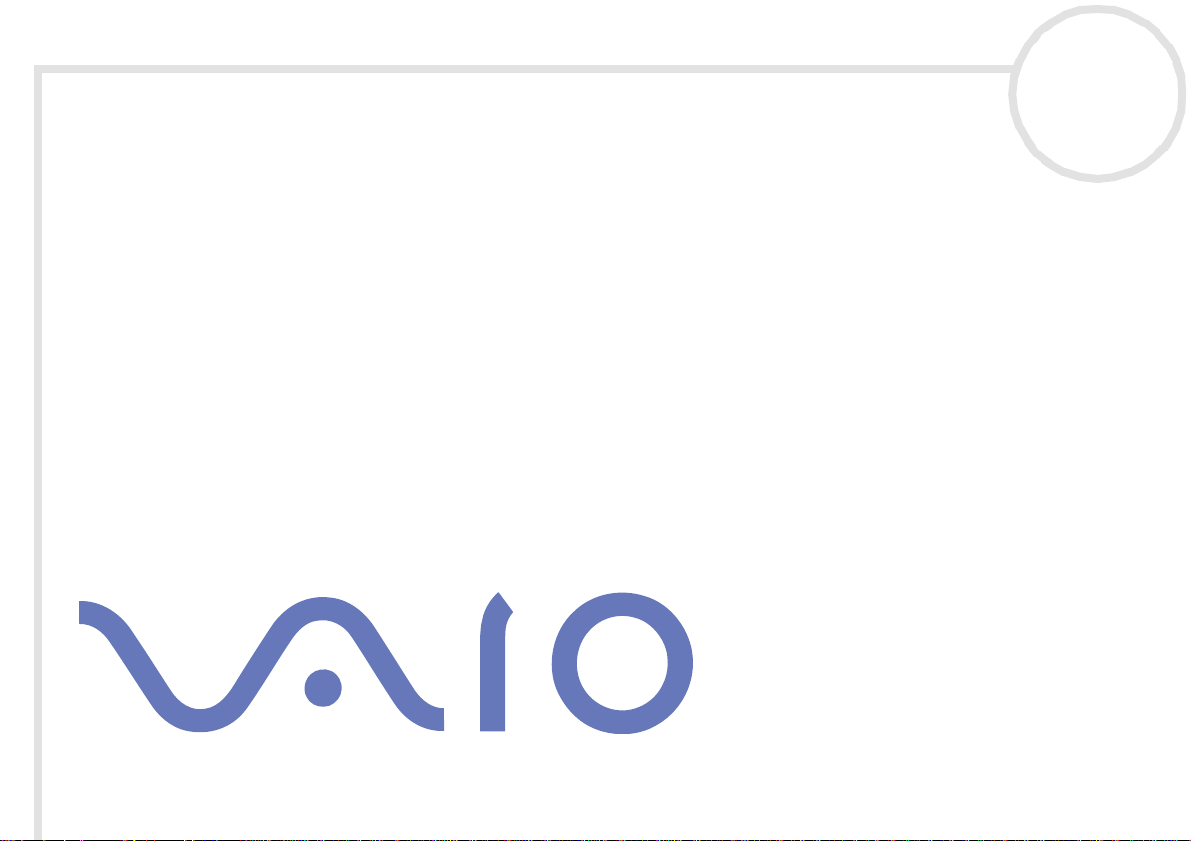
Gebruikershandleiding
Sony Notebook
PCG-C1MHP
N
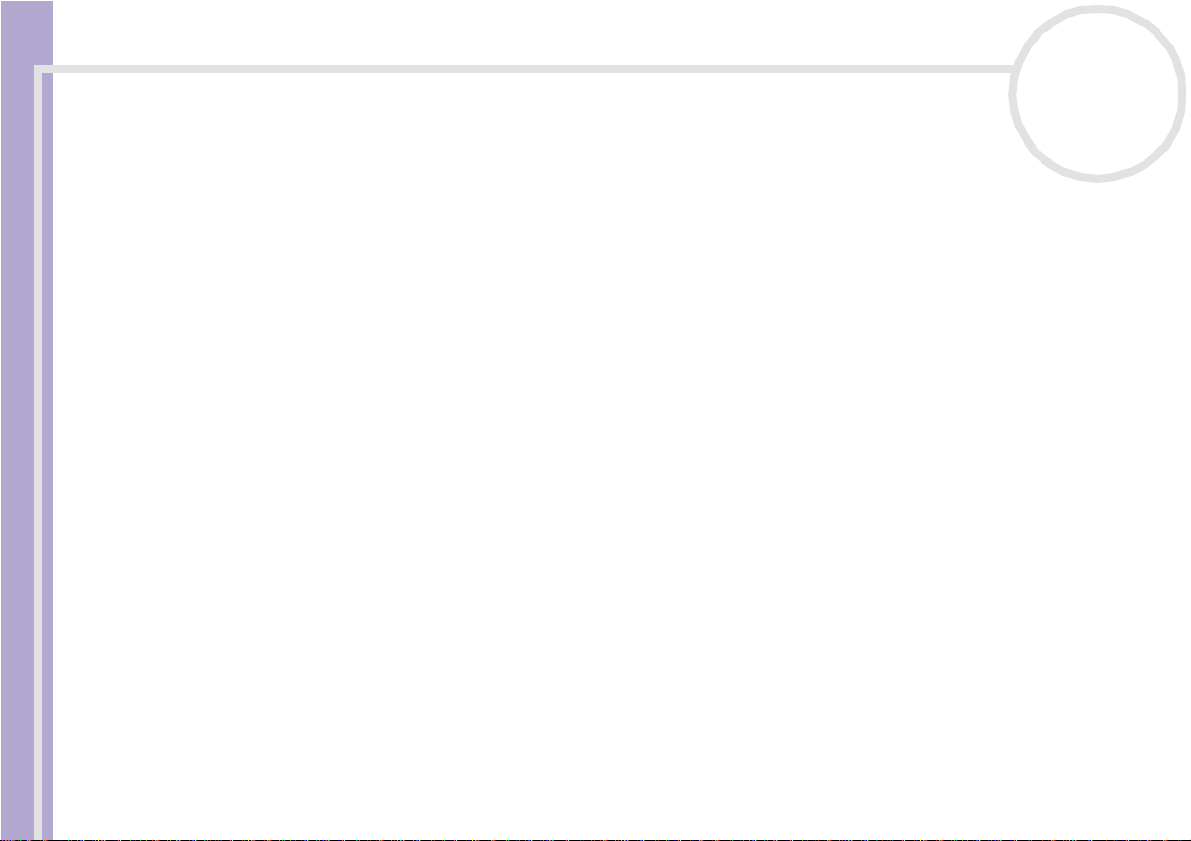
Lees eerst dit
Sony notebook handleiding
nN
1
Lees eerst dit
Opmerking
© 2002 Sony Corporation. Alle rech ten voor behou den.
Deze ha ndleidi ng e n de hieri n bes c hr ev en s of t w a re mag noc h geheel n oc h gedeelte l ij k wo rd e n ger epr oducee r d, v ertaald of om gez et
in machin aa l leesb are vorm zo nder v oorafg aa n d e schri fteli jk e to es temming.
Sony Corporation biedt geen garantie met betrekking tot deze handleiding, de software of andere hierin opgenomen informatie en
wijs t hier bij uitdrukkelijk alle impli c iete ga r ant ies van de hand bet reffen de de v erk oopbaarh eid of de geschi k th eid voo r een bepaald
doel van deze handleiding, de sof tw ar e of ander e hierin opg enomen i nfor m atie. Sony Co rp orat ion is in geen geval aans prakel ijk v oor
incid e nt ele scha de, gevolgscha de of bijz onder e sc hade , het zij als gevolg v an een onrec htmatige d aa d, ee n overeenk om s t of om andere
redenen, die voortvloeit uit of verband houdt met deze handleiding, de software of andere hierin opgenomen informatie of het
gebruik daarvan.
Macrov i si on: Di t product bevat copy r ig ht be s che r mings t ec hnolo gie di e is beschermd door 'me th od c lai m s' va n bepaalde Amer ikaanse
patent en en door an dere in tellectuele-e i g endo msre ch ten di e beru sten bij Macr ovi si on Corp ora ti on e n andere houders van rechten.
Het geb ru ik van dez e c opyr ightbes c her m ingstechnologie is onderworpen aan de goedkeur ing van Ma cro v ision Corpor at io n. Deze
technologie is uitsluitend bestemd voor gebruik thuis of in beperkte kring, tenzij Macrovision Corporation heeft ingestemd met een
ander gebruiksdo el. Terugwer kend ontsleu te len ('revers e engi neerin g') of disasse mb leren is niet toegestaan.
Sony Cor por at ion behou dt zich he t r ec ht voor op e lk mom ent e n zonder voor af ga ande kenni sg e ving wijzigingen aa n te bren ge n aan
deze handleiding of de hierin opgeno men inform at ie. Het gebr uik va n de hi e rin bes c hr ev en s of twar e is onder w or pen a an de
bepalingen van een afzonderlijke gebruiksrechtovereenkomst.
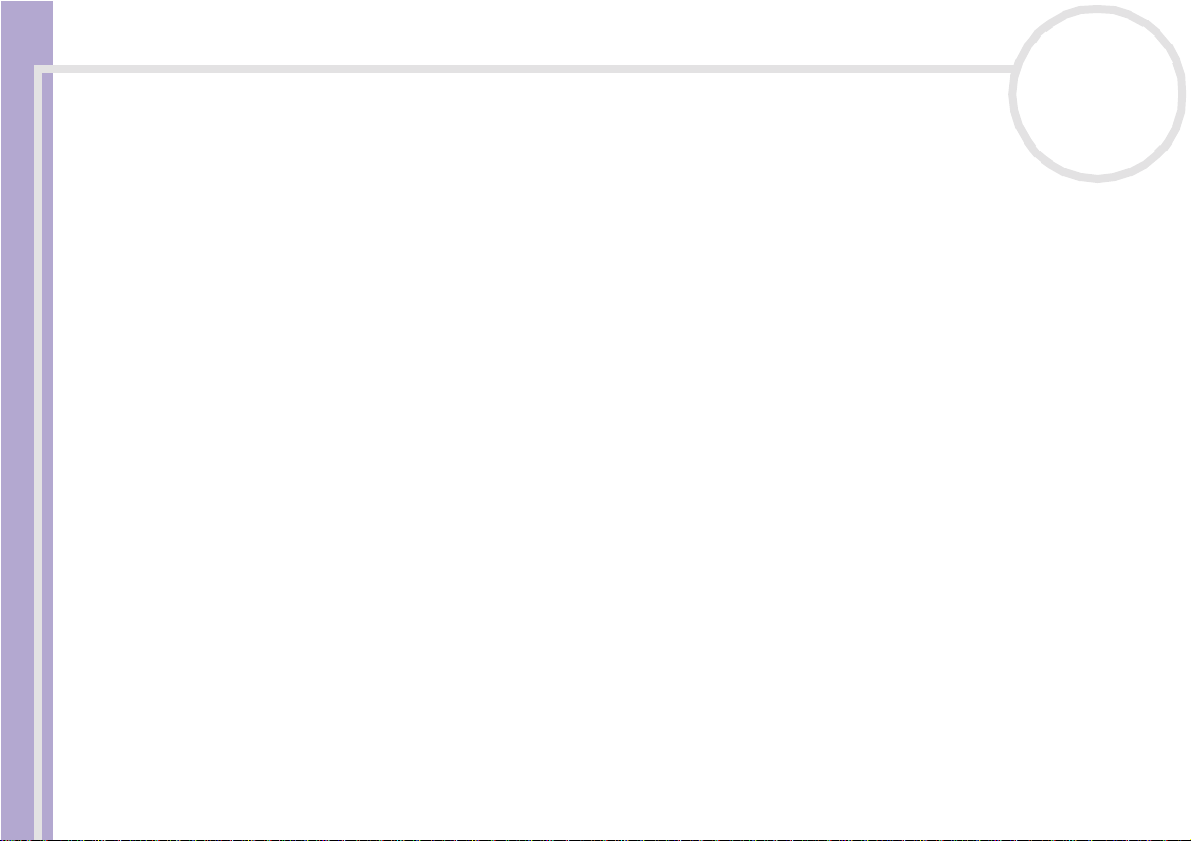
Lees eerst dit
Sony notebook handleiding
nN
2
Handelsmerken
Sony, BlueSpace, Digital Pr int, DVgate, i.LINK , Jog Dial Navigator, MovieShaker , S mart Capture Pre mium, Sonic Stage, Sony Notebook
Setup, UI Design Selector, VAIO Edit Component s, Memory Stick, het Memory Stick- logo, VAIO en het VAIO logo zijn handelsmerken
van Sony Corporation. Het logo van Windows en Windows XP Prof essional zijn gedeponeerde handelsm erken van Microsoft
Corporation.
i.LINK is een handelsm er k van So ny dat wordt gebr uikt om aan te geven da t het produc t is vo orzien van een IEEE1394-aansluiting.
Adobe, Adobe Phot os hop El e me nt s en Ado be Acr obat Re ader z ij n handelsmerken van Adob e Syst em s I ncor por a t ed.
QuickTime en het logo van Q uickTime zijn in lice nt ie ge br uikte ha ndelsmerken. Qui ck Time is ge r egi s tree r d i n de Vere nigde Staten en
an dere l a nd e n.
RealPlayer is een handelsmerk of een gedeponeerd handelsmerk van RealNetworks, Inc. in de Verenigde Staten en andere landen.
PowerP anel is een handelsmerk van Phoeni x Tec hnologies Ltd.
Symant ec Nort on AntiVi r us is een handelsmerk van Symantec Corp or at ion.
WinDVD is een handelsmerk van InterVideo, Inc.
Alle a nder e nam e n van systemen, pr oduc t en en diensten zij n handelsmerken van hun respectieve ei genaars. In de handl eidin g zij n de
handelsmerks ym bol en ™ en ® weggelaten.
De specificaties kunnen zonder voorafgaande kennisgeving worden gewijzigd.
Alle andere handelsmerken zijn handelsmerken van hun respectieve eigenaars.
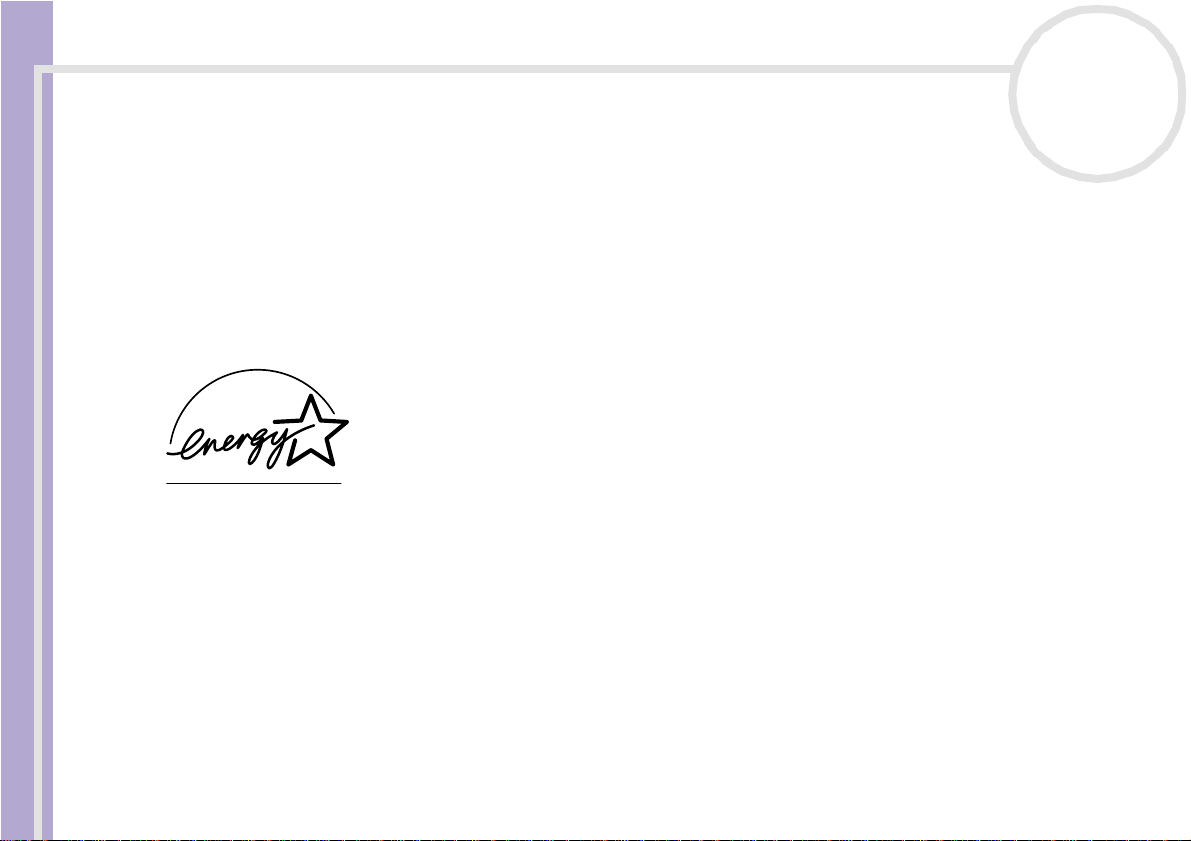
Lees eerst dit
nN
3
Sony notebook handleiding
ENERGY STAR
Als ENERGY STAR®-partner heeft Sony ervoor gezorgd dat di t product in overeenstemming is met de ENER GY STAR®-ri chtlijn e n v o or ee n
zuinig en ergieverbruik.
Het International ENERGY STAR® Offic e E qui pm ent P ro gr am is ee n in te rn a tionaal programma dat ener giebesparing bi j het ge bruik van
computer s en kant oor apparatuur bevordert . He t programma s te unt de ont wikkeling en v er koop v an pr oducten die voorz ien zi jn van
functies om het energieve rb ruik ef fe ctief te r educer en. Het i s een open syst eem w aar aan h andel aar s v rij willi g kun nen deelnem en. Het
prog ramm a ric ht zic h op kant oor apparatuur , zoals c om put er s, beeldsch er men , pr in ters , faxapp ara ten en kopieermachi ne s . De
standaarden en logo's van het programma zijn dezelfde voor alle deelnemende landen.
ENERGY STAR is een Am erikaans handel smerk.
®
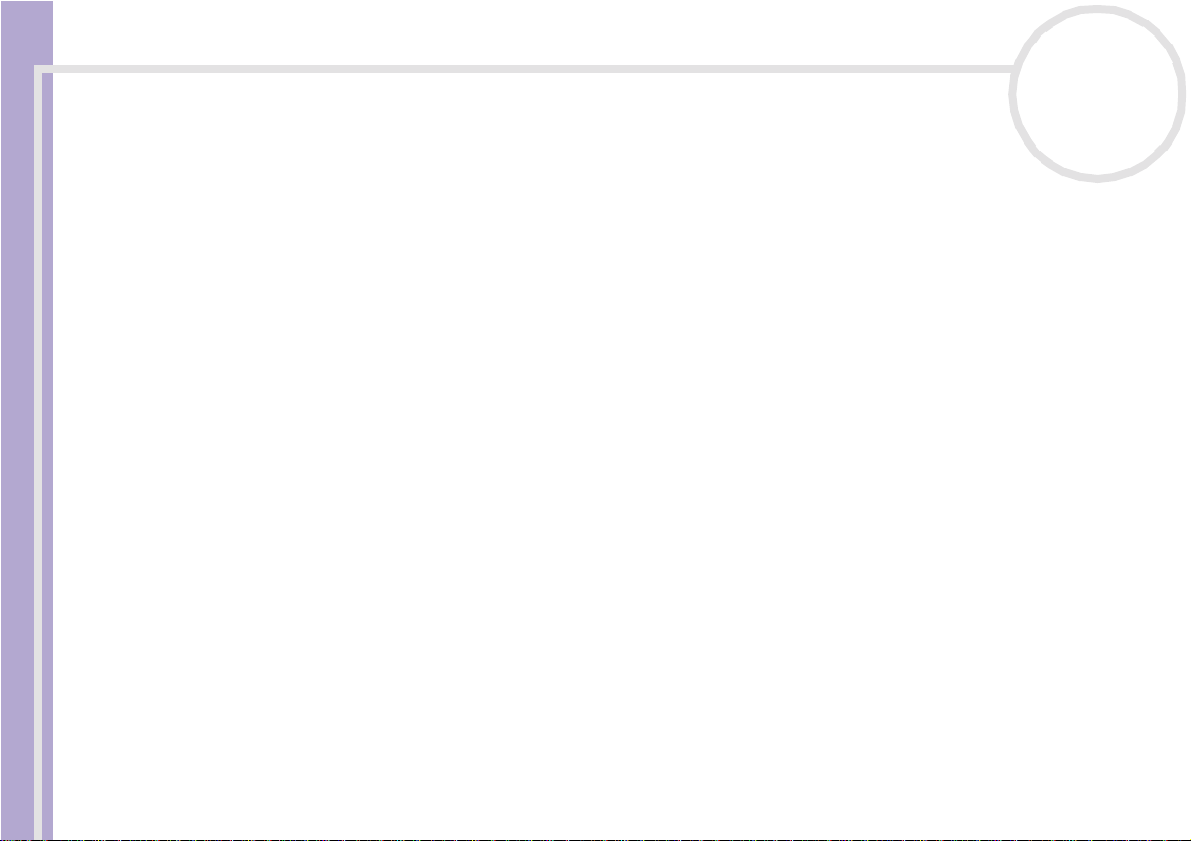
Lees eerst dit
Sony notebook handleiding
nN
4
Veiligheidsinformatie
Ge gev e ns eigenaar
Het ser ien um mer e n mo del num m e r staan ve r meld a an de onder k ant van uw So ny- not e book. Noteer hi e ro nder het serienummer en
modeln u mmer. Vermeld het model- en seri enu mmer a ls u contact opn e emt me t VAIO Link.
Serienummer: ________________________
Modelnumm er (model naam tu ssen haakjes): PCG-1B1M (PCG-C1MHP)
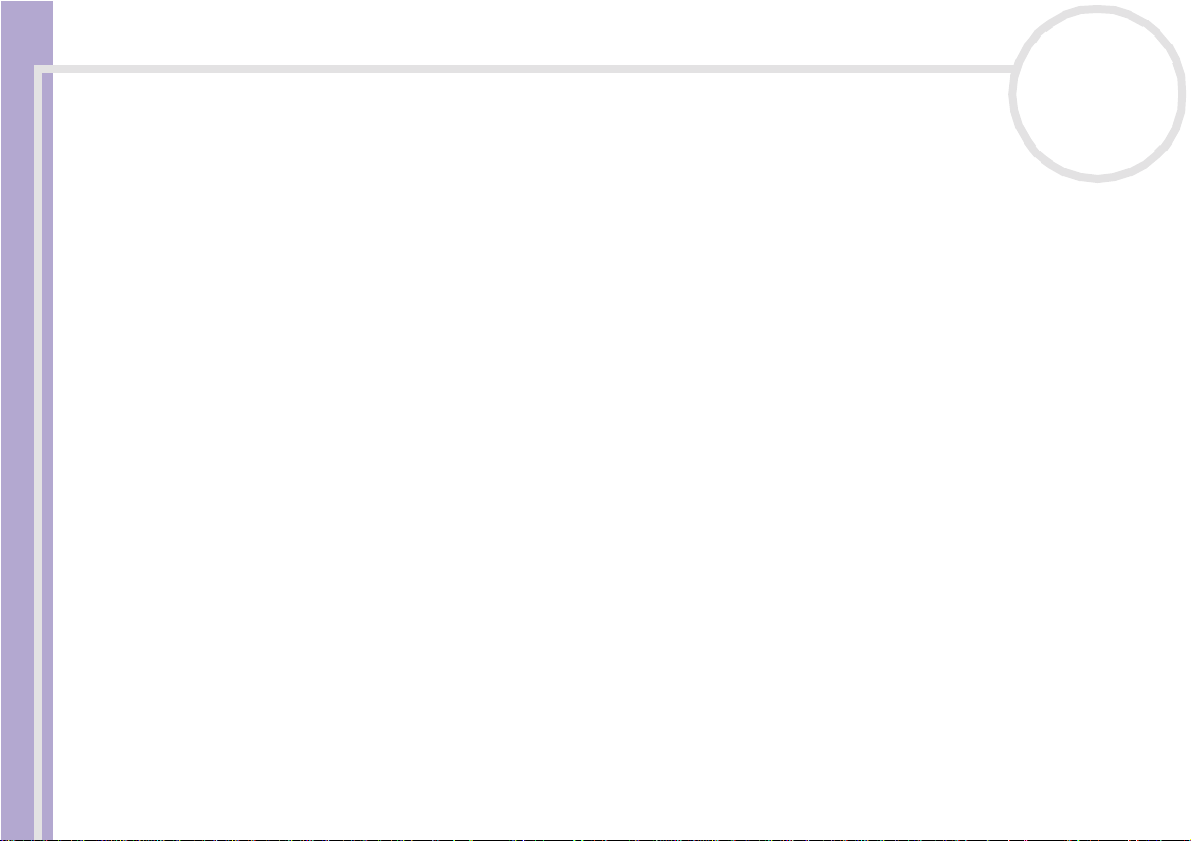
Lees eerst dit
Sony notebook handleiding
nN
5
Waarschuwingen
Algemeen
❑ Als u de notebook om welke reden dan ook opent, kan dit leiden tot schade die niet wordt gedekt door
de garanti e.
❑ Open de behuiz in g niet om elekt ris che schokken te vermijden . De notebook mag enkel worden
nagekeken door gekw al ificeerd personee l.
❑ Stel uw VAIO-noteb ook ni et bloot aan reg en of vocht om bran d of elektri s che schokken te vermijden.
❑ Gebruik de modem niet tij dens een zwaar onw eer.
❑ Maak geen gebruik v an de mod em of een telefoon om een gaslek te melden als u zich in de nabijhei d
van het lek bevindt .
❑ Om de noodstroom bat t er ij te vervangen, contact eer t u uw dichts tb ij zij nde Sony-servicecent r um .
❑ Schakel de notebook en alle randapparaten uit vóór u een randapparaat aansluit.
❑ Steek het netsno er pas in het stop co nt act nad at u alle kabel s hebt aange sloten.
❑ Zet de notebook pas aan nadat u all e rand appar at en hebt uitgeschakeld .
❑ Sommige objecten hebben magnetische eigenschappen di e ern sti ge gevol gen kunnen hebben voor de
harde schijf. Ze kunnen de gegevens op de harde schijf wissen en een defect of storing veroorzaken in
de notebo ok. Plaat s de notebo ok niet in de nabi j heid van of op voorwe rp en die een magnetisch veld
uitstralen. Het gaat hier voornamelijk om:
❑ tv-toestellen
❑ luidsprekers
❑ magneten
❑ magne tis che a rmba n den.
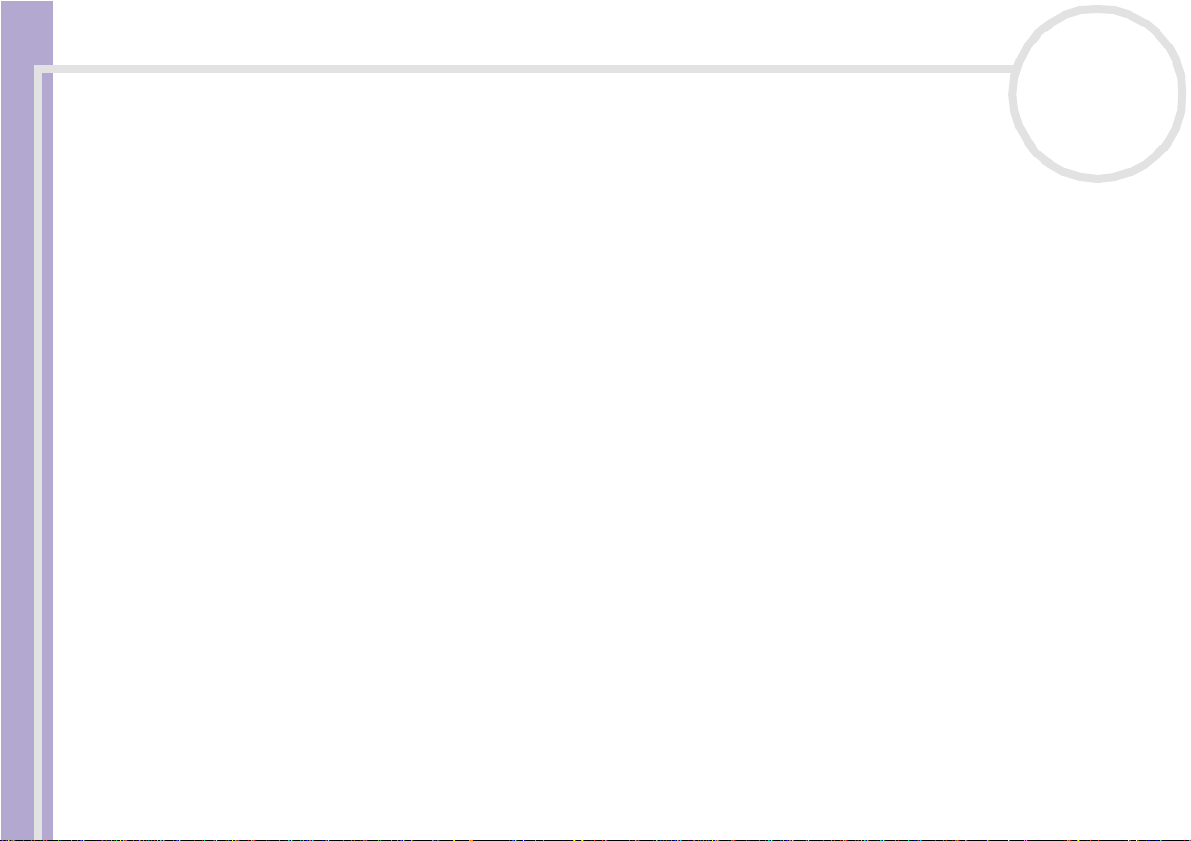
Lees eerst dit
Sony notebook handleiding
nN
6
Audio/video
❑ Als de notebook zich bevindt in de nabijheid van apparatuur die elektromagnetische stralen uitzendt, is
het mogelij k dat het gelu id en beel d worden vervormd.
Connectiviteit
❑ Installe er modem - of telefoonbedrading nooit tijdens een zwaar onw eer.
❑ Installeer een telefooncontactdoos nooit op een vochtige plaats, tenzij de contactdoos specifiek
hiervoor is ontworpen.
❑ Wees voorzich tig als u telef oonlijnen inst all eer t of aanpa st.
❑ Gebruik uw notebook alleen met de bijgeleverde netadapter . Als u de netstroom naar de notebook
volledig wil t verbr eken, trekt u de neta dapt er uit.
❑ Zorg ervoor dat het stopcontact gemakkelijk toegankelijk is.
❑ Raak nooit ongeïsoleerde telefoondraden of aansluitpunten aan, tenzij de stekker van de telefoonkabel
niet in de wandcontactdoos van de telefoon zit.
Optische-schijfstation
❑ Een verkeerd gebruik van de optische componenten in uw notebook kan oogletsels veroorzaken. T racht
de notebo ok niet te demon teren, omdat de laserstraal die in de notebo ok wordt gebr uikt schadelijk is
voor de ogen. De notebook mag enkel worden nagekeken door gekwalificeerd personeel.
❑ Er zijn zichtba re en onzi ch tb are strali nge n al s het stati on voor opt ische sch ij ven geop en d is: verm ij d
rechtstreekse blootstelling aan de laserstraal.
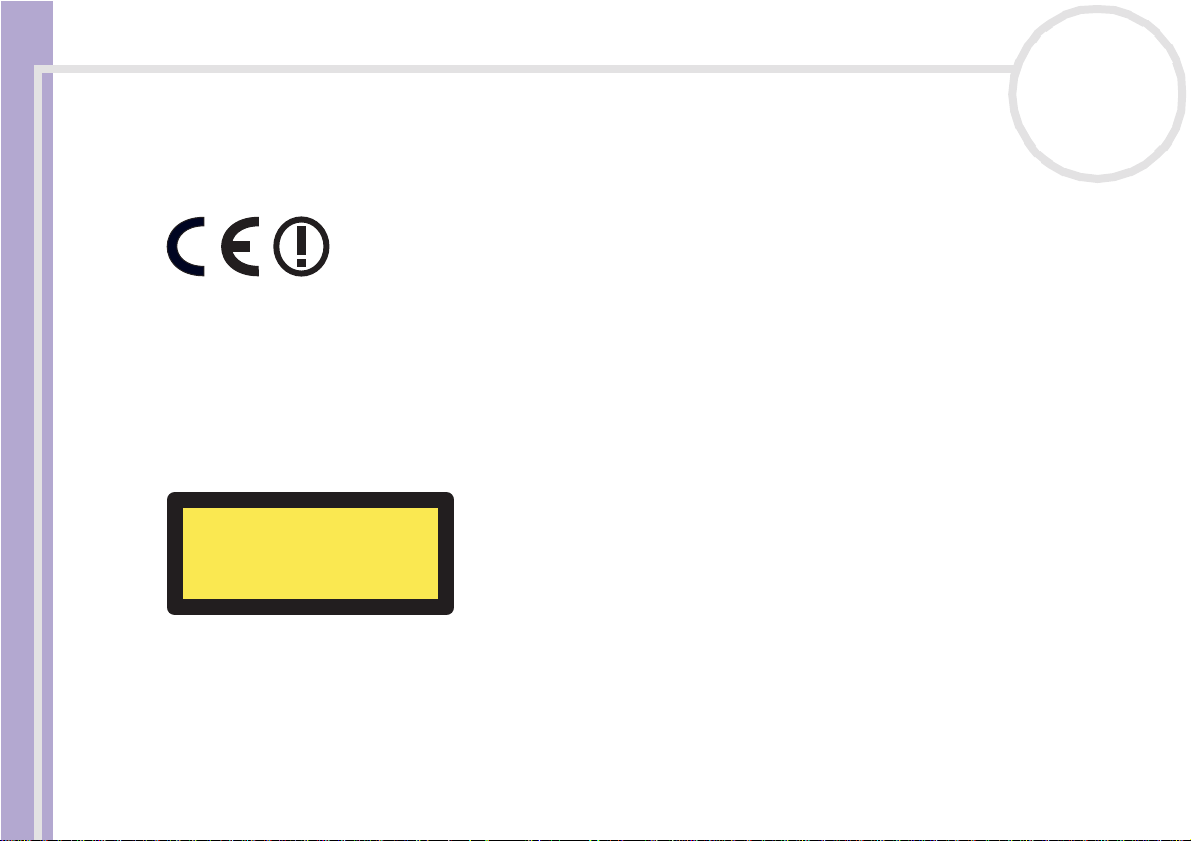
Lees eerst dit
nN
7
Voorschriften
Sony verkl aa r t hier bij dat dit pro duc t in over ee ns t em ming is met de esse nt iël e v oor s chr if t en en ande r e to epas s e lijke bepali ngen van
de Europese Richtlijn 1999/ 5/EG (richtlijn betreffende radi oapparatuur en telecommunicatie-eindapparatuur).
Sony notebook handleiding
Dit product is in overeenstemming met EN 55022 Klasse B en EN 55024 voor thuisgebruik, voor commercieel gebruik en voor gebruik
in de lichte industri e .
Dit pr oduct is getest en in overeenstemming bevonden met de beperkingen beschreven in de EMC-richtlijn voor gebruik van
aansl ui tk a bel s met een lengte va n minder dan 3 me ter.
Het station voor optisch e schijven is geclassificeerd al s een LASE RPRODU CT VA N KLASSE 1 en is in overeenstemmi ng met EN 60825-1,
een v eil i ghe i ds nor m v oor l as e r pr oduct e n. De notebook mag alleen wo rd en ger epareerd en o nder houden door erk ende Sony-technici .
Slecht uitgevoerde reparaties en een verkeerd gebr ui k kunnen veiligheidsrisico's inhouden.
CLASS 1
LASER PRODUCT
TO EN 60825-1
Lees de folder Modemvoorschriften voor u de ingebouwde modem activeert.
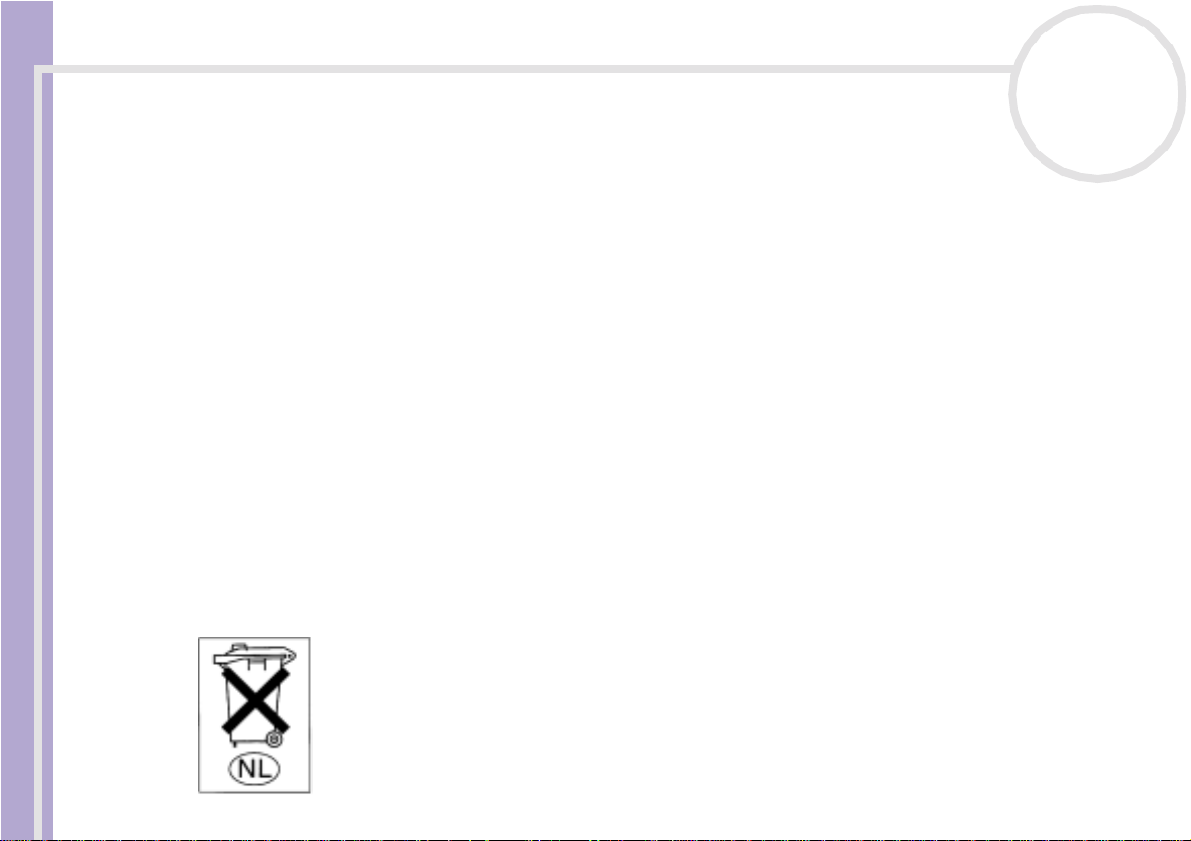
Lees eerst dit
Sony notebook handleiding
nN
8
Lithium-ionaccu als afval
❑ Raak beschad igd e of lek kende lit hi umionbatterijen niet a an met de blo te hand.
❑ Gooi de batterij niet weg, maar lever deze in als klein chemisch afval (KCA).
❑ Er bestaat explosiegevaar als de batterij wordt geplaatst. Vervang de batterij uitsluitend door hetzelfde
of een gelijk waardi g t ype, zoal s aanbev ol en door de fab rikant . Ontdoe u v an gebr ui kte batter ij en
volgens de aanwijzigingen van de fabrikant.
❑ De batterij in dit appa raa t kan bi j onjuiste behandeling geva ar van brand of chemisc he ont br andi ng
veroorzaken. De batterij mag niet worden gedem onteerd, verhit boven 60° C ( 140°F ) of verbr and.
Ontdoe u onm idde ll ijk v an gebr uikte batterijen.
❑ Houd batterijen uit de buurt van kinderen.
Interne me mory back-up batterij als afval
❑ Dit apparaat bevat een interne back-up batterij die niet vervangen hoeft te worden tijdens de
levensduur v an het apparaat . Raadp leeg VAIO-Lin k indien deze bat t er ij toch verv angen moet worden.
De batterij mag alleen vervangen worden door vakbekwaam servicepersoneel.
❑ Gooi de batterij niet weg, maar lever deze in als klein chemisch afval (KCA).
❑ Lever het apparaat aan het einde van het levensduur in voor recycling, de batterij zal dan op correcte
wijze verwerkt worden.
.
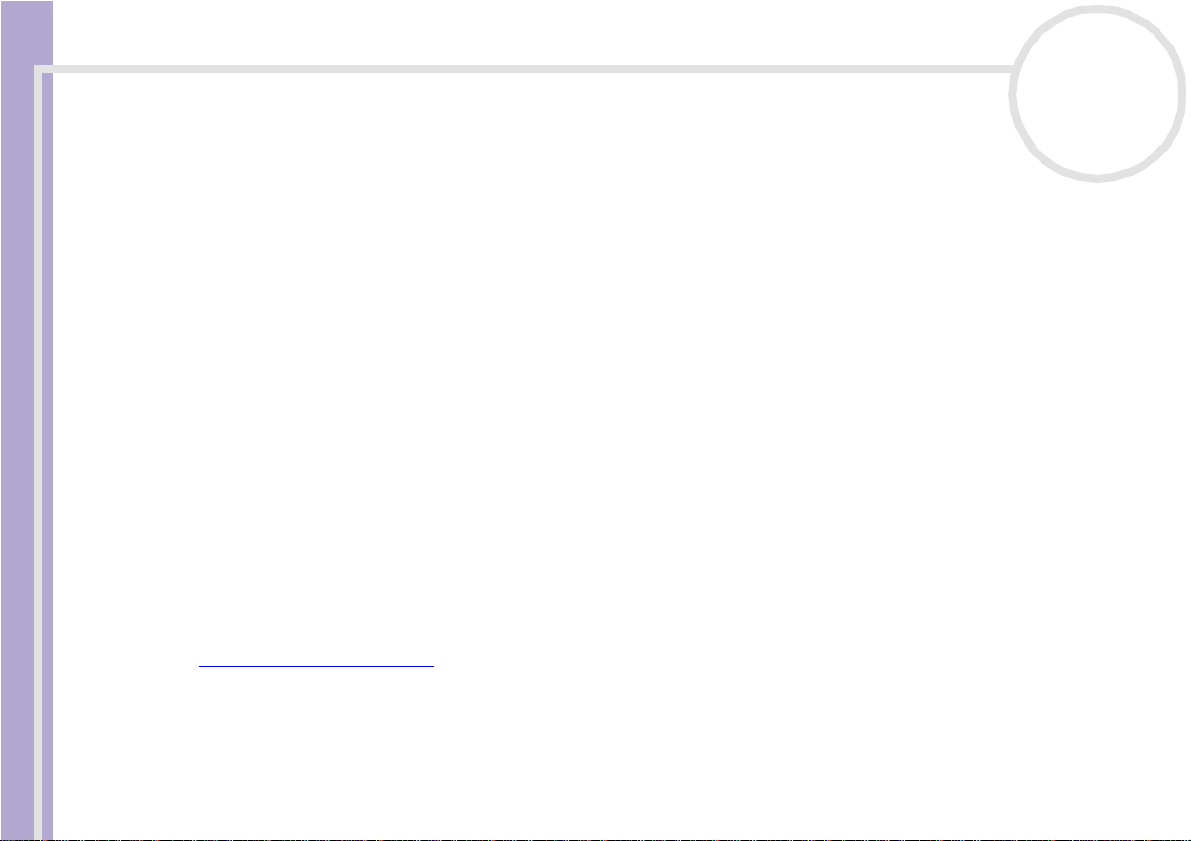
Welkom
Sony notebook handleiding
nN
9
Welkom
Gefelici t eer d met de aankoo p van uw Sony VAIO notebook. Sony heeft speer punt t ec hnol ogie op het vlak
van audio, video, computertechnologie en communicatie gecombineerd en geïntegreerd in deze uiterst
geavanceerde notebook.
Wat volgt, is slechts een gr eep uit de mo gel ij kheden, functies en eigenschappen van uw VAIO notebook:
❑ Uitzonderlij ke prestaties – Uw note book is uitgerust met een snelle proc es s or, een snel CD-RW/DVD-
ROM-sta ti o n* en een intern e mo dem.
❑ Mobiliteit – Dankzi j de opl aadbare batterij kunt u urenlang werken zonder net s troom.
❑ Sublieme audio- en videokwaliteit – Dankzij de hoge resolutie van het LCD-scherm kunt u optimaal
genieten van geav anceerde multimedi a toepas s ingen, spellet jes en ent erta inme n tso ft wa re.
❑ Multimediafuncties – U kunt naar hartelust audio- en video-CD's afspelen.
❑ Interconnectiviteit – Uw notebook is voorbereid om gebruikt te worden met MagicGate Memory
Sticks™ en Ethernet- en i.LINK™-appar at en. Memory Stic k™ is het univ ersel e opslagmedium van Sony.
i.LINK™ is een bidirection ele, dig itale interface voor gegevensuitwiss eling.
❑ Windows
❑ Communicatie – U hebt toegang tot populaire on line diensten, kunt e-mailberichten verzenden en
ontva ngen , surfe n op het intern et, enz.
❑ Uitstekende klantenservice – Als u problemen hebt met uw notebook, kunt u terecht op de website
van VAIO Link voor mogel ijke oplossingen:
http://www.vaio-link.com
Vóór u contact opneem t met VAIO Link, kunt u een opl os sing voor het pro blee m tra ch te n te vinden in
de gebruiker s handl ei ding of de handleidi ngen en Hel p- bes t anden v an de r andapparaten of de
software.
✍ * Zie het on l i ne docum e nt Specificaties.
®
– Uw notebook wo rdt gel ever d met het bestur i ngs s ys tee m Micros of t Window s® XP.
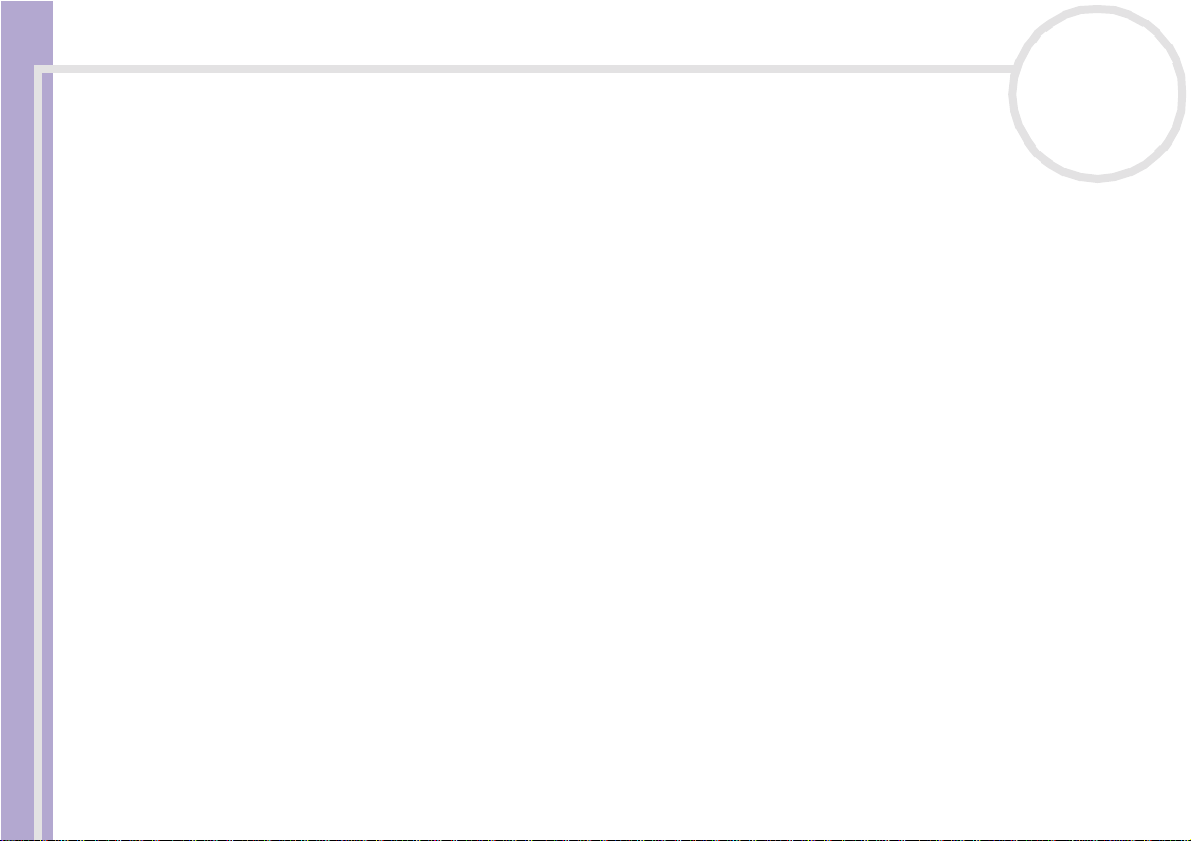
Welkom
Sony notebook handleiding
nN
10
Documentatiepakket
Uw documentatiepakket omvat zowel gedrukte handleidingen als on line gebruikershandleidingen. Die
bevinden zich op de harde schijf van uw noteboo k of op de applicat i e CD-ROM.
Ge drukte documentatie
Het gedrukte deel van de documentatie bestaat uit:
❑ Ee n br ochur e G ett ing Started. Deze brochure bevat een beknopte beschrijving van de items in de doos,
evenals enkele specificaties van uw notebook en aanwijzingen over hoe u uw notebook instelt;
❑ Een Service Gids. Hierin vindt u alle basisinformatie die u nodig hebt om te beginnen werken met uw
notebo ok, evenals infor m at ie over het oploss en van pr obl em en en ov er VAIO Link;
❑ Uw Sony-garantiebepalingen;
❑ Een folder Veiligheidsvoorschriften;
❑ Een folder Modemvoorschriften.
❑ Een folder Bluetooth-veiligheidsvoorschriften voor de Bluet oot h™ -functie.
Onlin e doc um e nt at ie
1 De Sony noteb ook handl eiding:
❑ Uw notebook gebruiken legt u uit hoe u de stand aar donderdelen van uw notebook gebruikt. In
dit deel van de handleiding komt u ook te weten wat u kunt doen met een Memory Stick™.
❑ Randapparaten aansluiten verklaart hoe u de functionaliteit van uw notebook kunt uitbreiden
door diver se randapparaten aan te sluiten.
❑ Ondersteuning beschrijft op welke ondersteuning u een beroep kunt doen en geeft tips in verband
met het oplossen van problemen.
❑ Voorzorgsmaatregelen geeft informat ie en advi es over het gebr uik van uw not ebook.
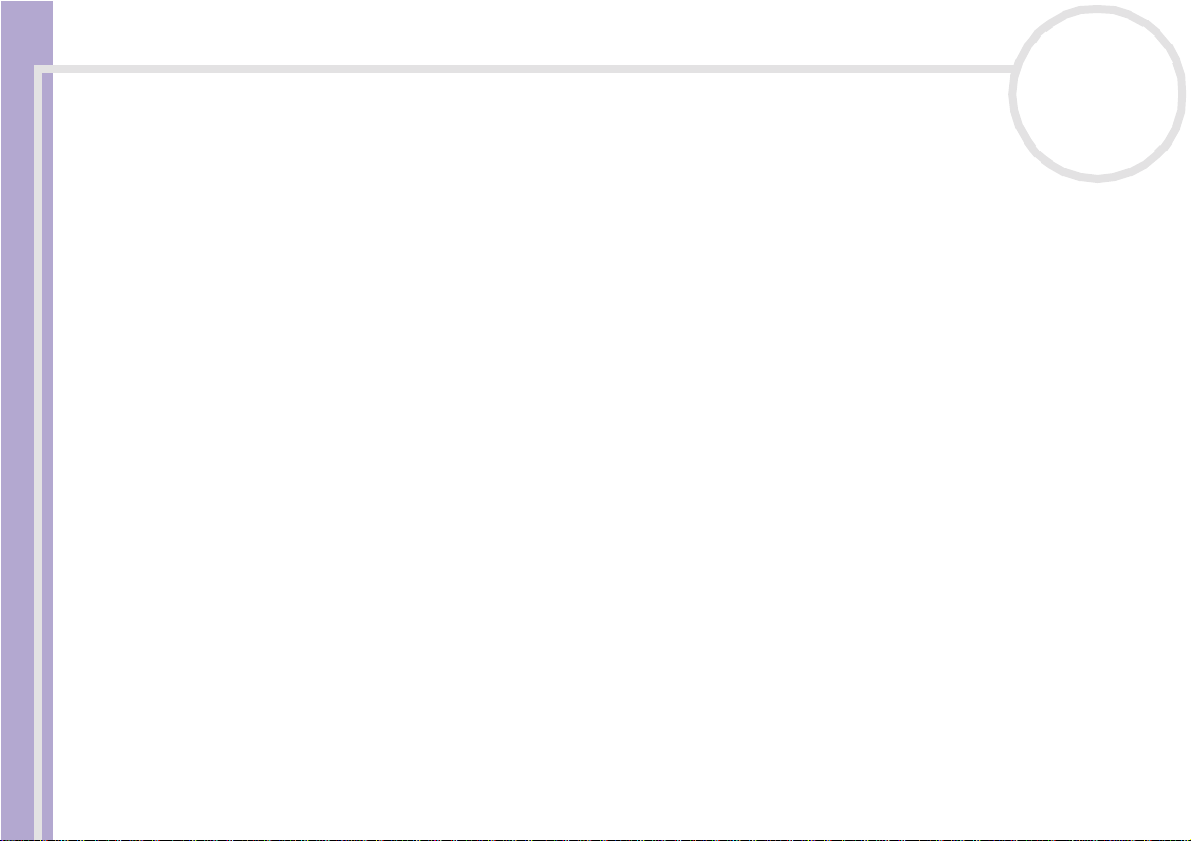
Welkom
Sony notebook handleiding
nN
11
❑ Woordenlijst bevat een verklaring v an t ermen die in deze handleiding worden gebruik t.
2 Raadpleeg de Softwarehandleiding voor informatie over de bijgeleverde software en de Sony-
toepassingen.
❑ Software op uw Sony c omputer bevat een beknopte beschrijving van de functies van de software
die vooraf op uw not ebook i s geïns t all eer d.
❑ Videosoftware gebruiken verklaart hoe u videosoftware van Sony gebruikt: DVgate,
MovieShaker en Smart Capture Premium.
❑ Audiobestanden beheren met SonicStage verklaart hoe u MP3-, WMA - en WAV-bestanden
converteert naar A TRAC3-bestanden.
❑ DigitalPrint gebruike n beschrijft hoe u optim aal plezi er kun t beleve n aan foto 's die wer den
gemaakt met een digitale camera.
❑ BlueS pac e gebr u ik en verk laart hoe u dra adlo os kunt communi c ere n over kort e afsta nden.
❑ Uw computer aanpassen legt uit hoe u de notebook en het energiebeheer instelt.
❑ Toepassingen installeren en bijwerken verklaart hoe u een softwaretoepassing installeert,
uitvoer t of de inst allat ie erv an ongedaan maakt.
❑ Stuurprogramma's beheren ver klaart hoe u een stuurprogr amma in stal le ert, bijwerkt of de
installatie ervan ongedaan maakt.
❑ De herstel-CD-ROM's gebruiken beschrij ft h oe u het systeem en de toepassi ngen kunt h erste l le n.
❑ Werken met gepa rtitione erde stations beschrijft wat u kunt doen met gepartitioneerde stations.
3 Raadplee g het on line docum ent Specificaties voor gedetailleerde informatie over uw notebook, de
stuurprogramma's en het toebehoren.
4 In de VAIO Link Online Service Gids vindt u alle informatie over VAIO Link die u nodig hebt, inclusief
telefoonnummers en adressen voor elk land.
5 Raadpleeg de Online Help van de gebr ui kte soft ware voor gede tailleerde informati e over de func ties
en het oplossen van problemen.
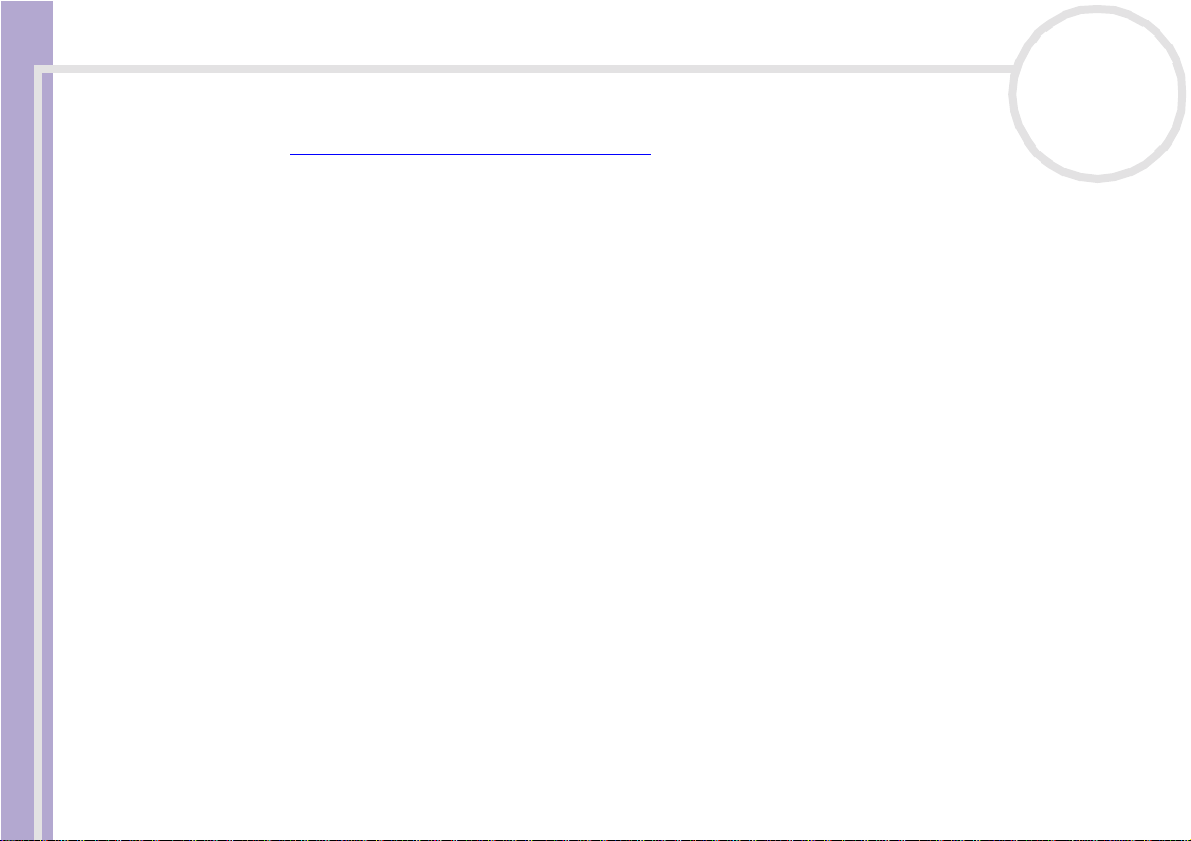
Welkom
Sony notebook handleiding
nN
12
6 Raadpleeg de handleiding Snel starten van Microsoft voor meer informatie over Windows®.
7 Surf naar http://www.club-vaio.sony-europe.com voor on line interactieve handleidingen over uw
favoriete VAIO software.
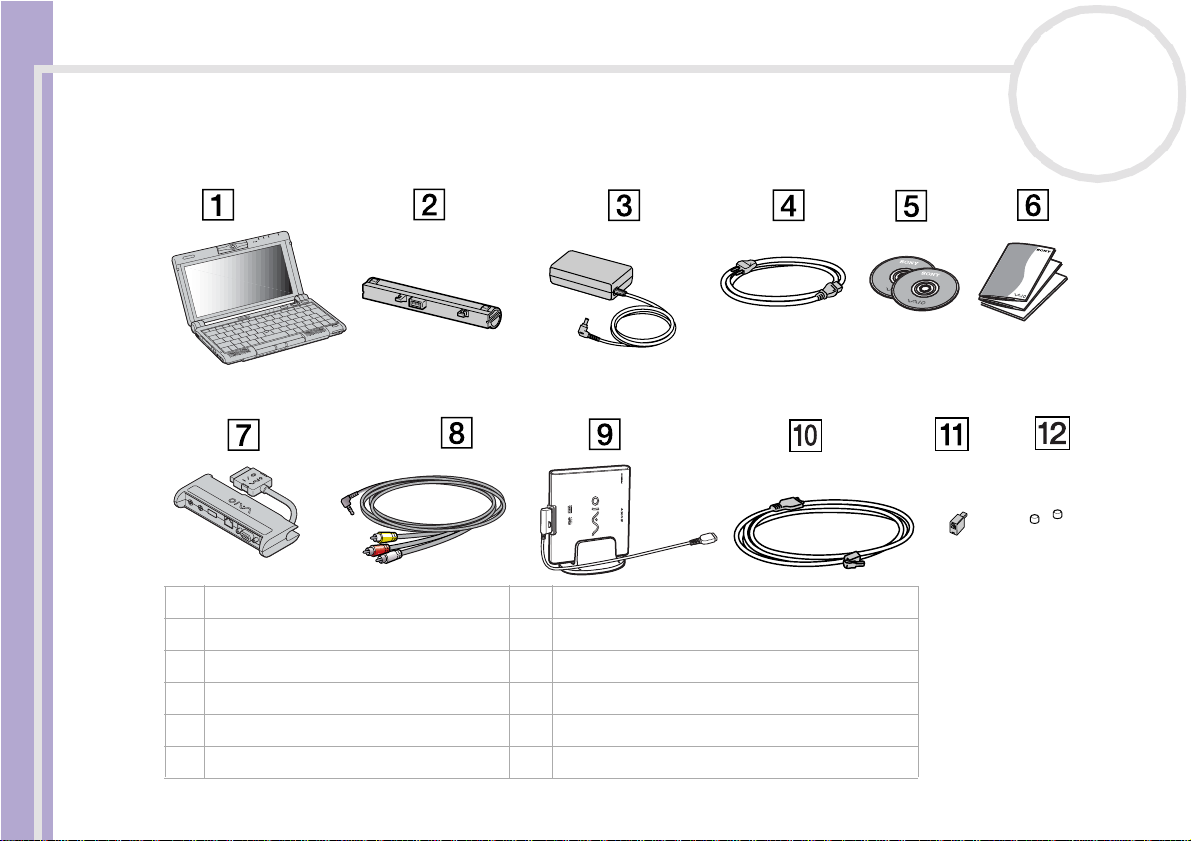
Welkom
Sony notebook handleiding
nN
13
Uw notebook en zijn toebehoren
De doos bevat de volg ende har dw ar e-i te ms*:
1 Notebook 7 Port repli cator
2 Opl aadbar e bat t er ij 8 AV -kabel
3 Netadapter 9 i.LINK™ CD-RW/DVD-ROM-station
4 Netsnoer 10 Telefoonkabel
5 Herstel-CD-ROM's 11 Telefoonstekker
6 Documentatiepakket 12 Kapjes voor aanw ijsstick
* Zie het online docum ent Specificaties.
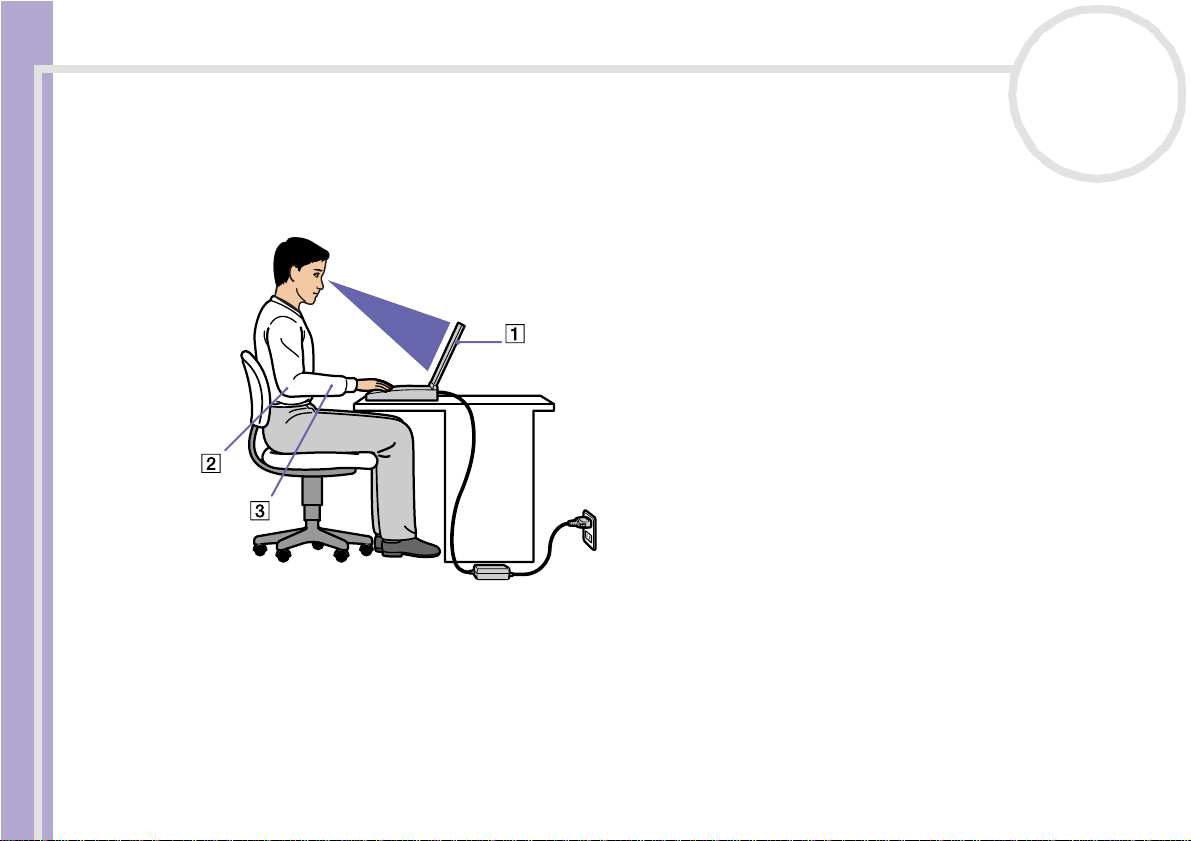
Welkom
Sony notebook handleiding
nN
14
Ergonomische over we gingen
❑ U zult uw notebook w aar sch ij nli j k op versc hi ll ende pl aat sen gebruiken. Indien mogelijk hou dt u het
beste rekening met de volgende ergonomische overwegingen die zowel betrekking hebben op gewone
als op draagb are computer s :
❑ Positie van de notebook – Plaats de notebook direct voor u (1). Houd uw onderarmen horizontaal (2),
met uw polsen in een neutrale, comfortabele positie (3) als u het toetsenbord, de touchpad of de muis
gebruikt. Houd uw bovenarmen ontspannen naast uw bovenlichaam. Las af en toe een pauze in tijdens
het gebruik van de notebook. Als u te veel met de notebook werkt, kunt u uw spieren of pezen
overbelasten.
❑ Meubilair en houding – Gebruik een stoel met een goede rugsteun. Stel de hoogte van de stoel zo in
dat uw voeten plat op de grond staan. Gebruik een voetbankje als u daar comfortabeler mee zit. Neem
een ontspann e n houdi ng aan, houd uw rug recht en neig niet te ver naar voren (ronde rug) of naar
achteren.
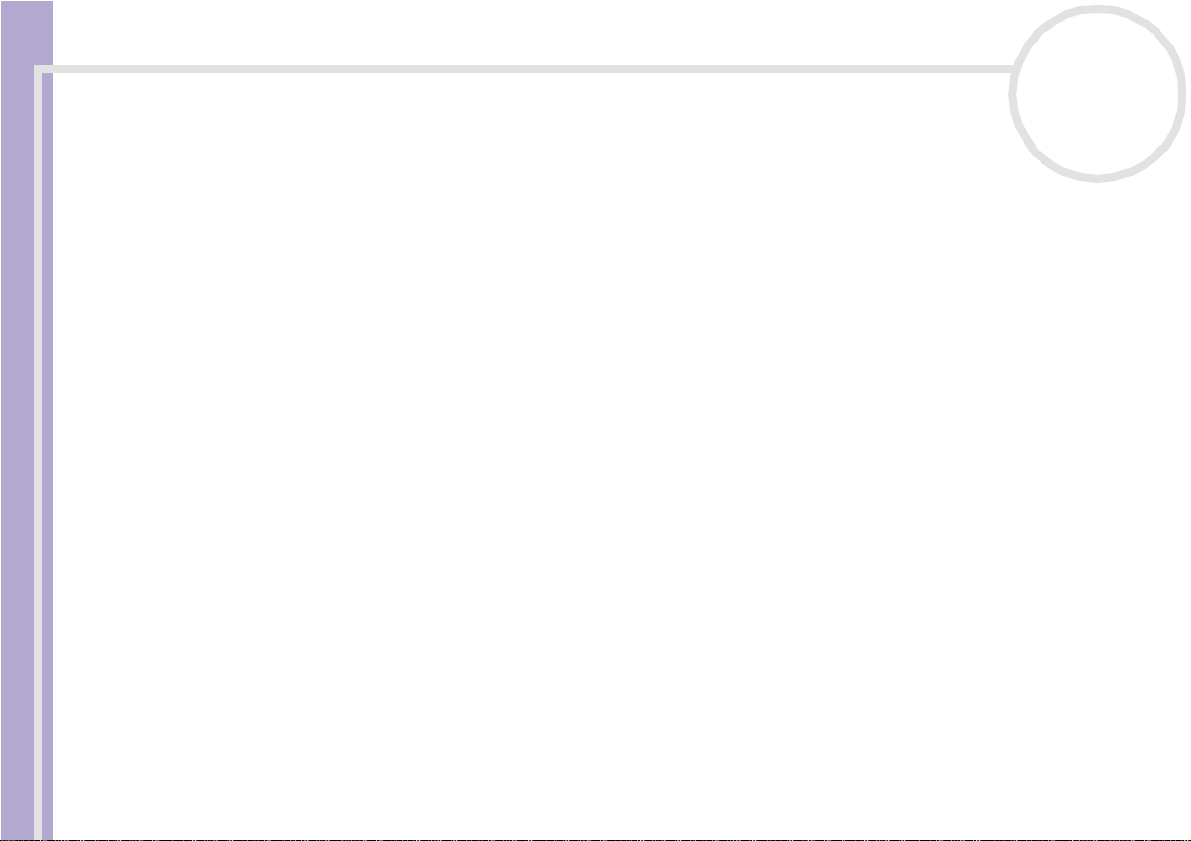
Welkom
Sony notebook handleiding
nN
15
❑ Gezichtshoek t.o.v. het scherm – Kantel het scherm tot u de optimale gezic ht sh oek vind t. Dit is
minder belastend voor uw ogen en spieren. Stel ook de helderheid van het scherm optimaal in.
❑ Verlichting – Zorg ervoor dat het zonlicht of kunstlicht niet direct invalt op het scherm om reflectie en
schitte ri ng te vermij den . W er k met indir ec te verl ichti n g om lichtvlakken op het scherm te vermijd e n. U
kunt ook een scher mfi lter kopen om de schi ttering te reduceren . Met de juist e verl icht i ng we rkt u niet
alleen comfort abeler, maar ook efficiënter.
❑ Opstelling van een externe monitor – Als u een exter ne mon itor g ebruikt, pla a tst u die op een
comfor tabele gezi c ht sa fstand. Plaats het scherm op ooghoogte of iets lager als u vlak voor de monitor
zit.
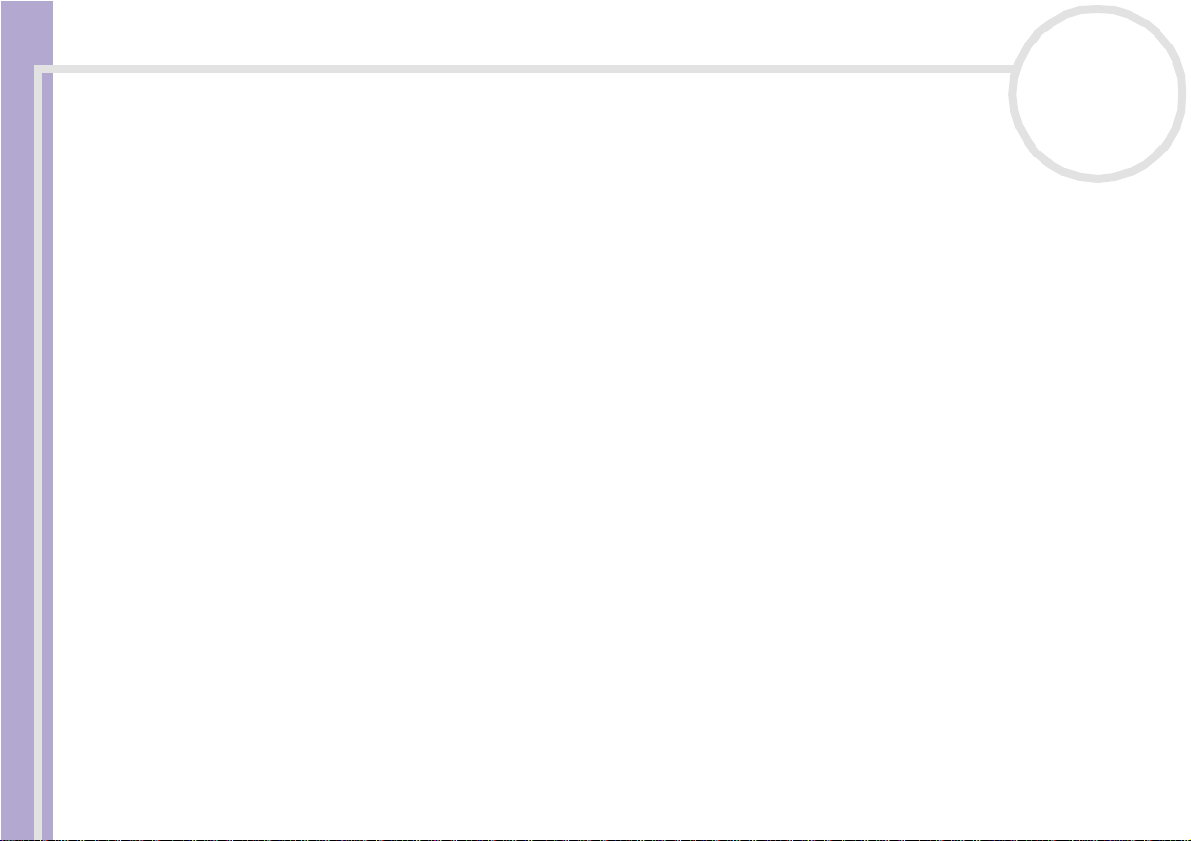
Uw notebook gebruiken
Uw notebook gebruiken
Dit deel beschrijft hoe u begint te werken met uw notebook en hoe u de interne en externe apparaten van
uw notebook gebruikt.
❑ Regelknoppen en connector s loca l iser en (pagina 17)
❑ Een stroombron aansluiten (pagina 21)
Sony notebook handleiding
❑ Uw noteboo k opstar t en (pagina 26)
❑ Uw noteboo k uitschakelen (pagina 27)
❑ Het toetse nbor d gebr ui ken (pagina 28)
❑ Het aanwijsappar aat gebr ui ken (pagina 33)
❑ Jog Dial™ gebruiken (pagina 34)
❑ PC Cards gebruiken (pagina 43)
❑ Gebruik van Memory Sticks™ (pagina 46)
❑ De modem gebrui ken (pagina 55)
❑ De juiste telef oonstekker gebruiken (pagina 56)
❑ Energiebesparende modi gebruiken (pagina 57)
❑ De Bluetooth™ - f unc t ion ali t eit gebr ui ken (pagina 59)
nN
16
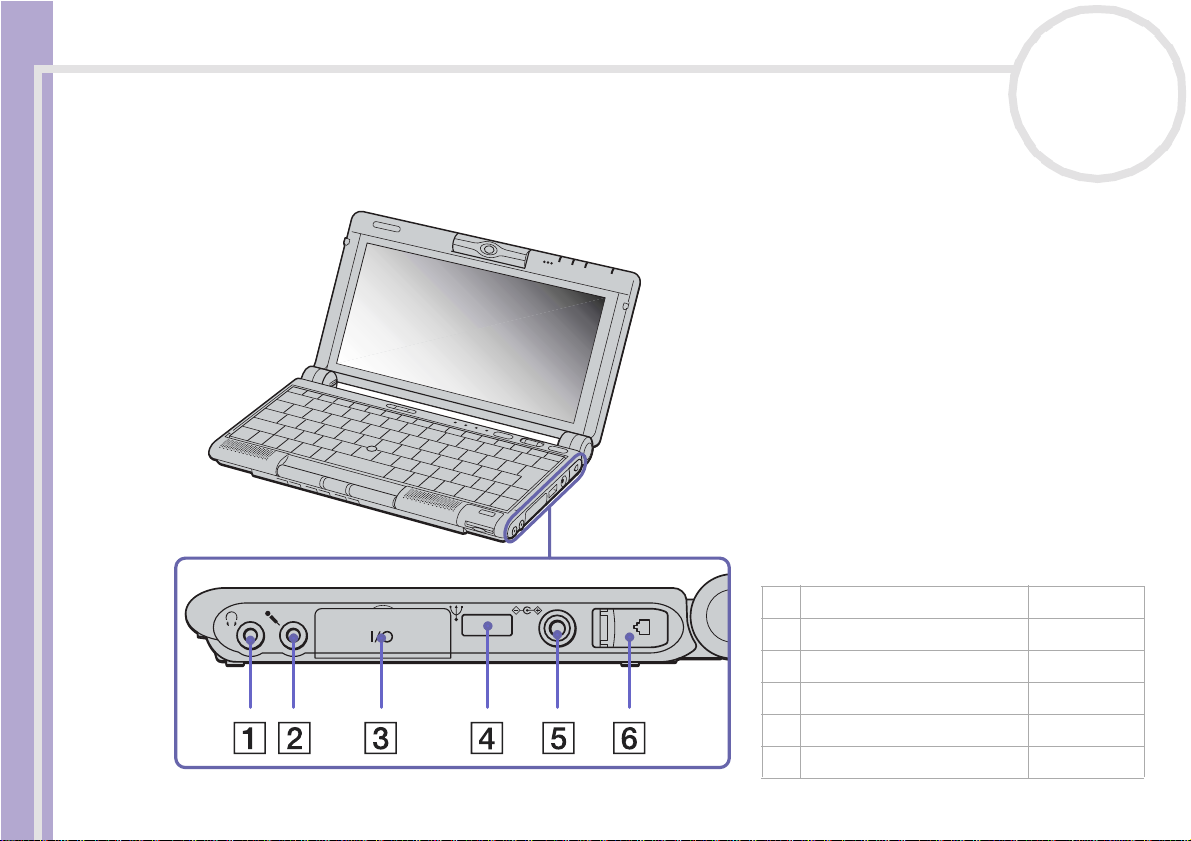
Uw notebook gebruiken
Regelknoppen en conn ec to rs localiseren
Rechts
Sony notebook handleiding
nN
17
1 Hoofdtelefoonconnector (pagina69)
2 Microfoonconnector (pagina70)
3 Port repli cator-connector (pagina 62)
4 USB-connector (pagina71)
5 Gelijkstroomingang (pagina21)
6 Telef oonaansluiting (pagina 55)
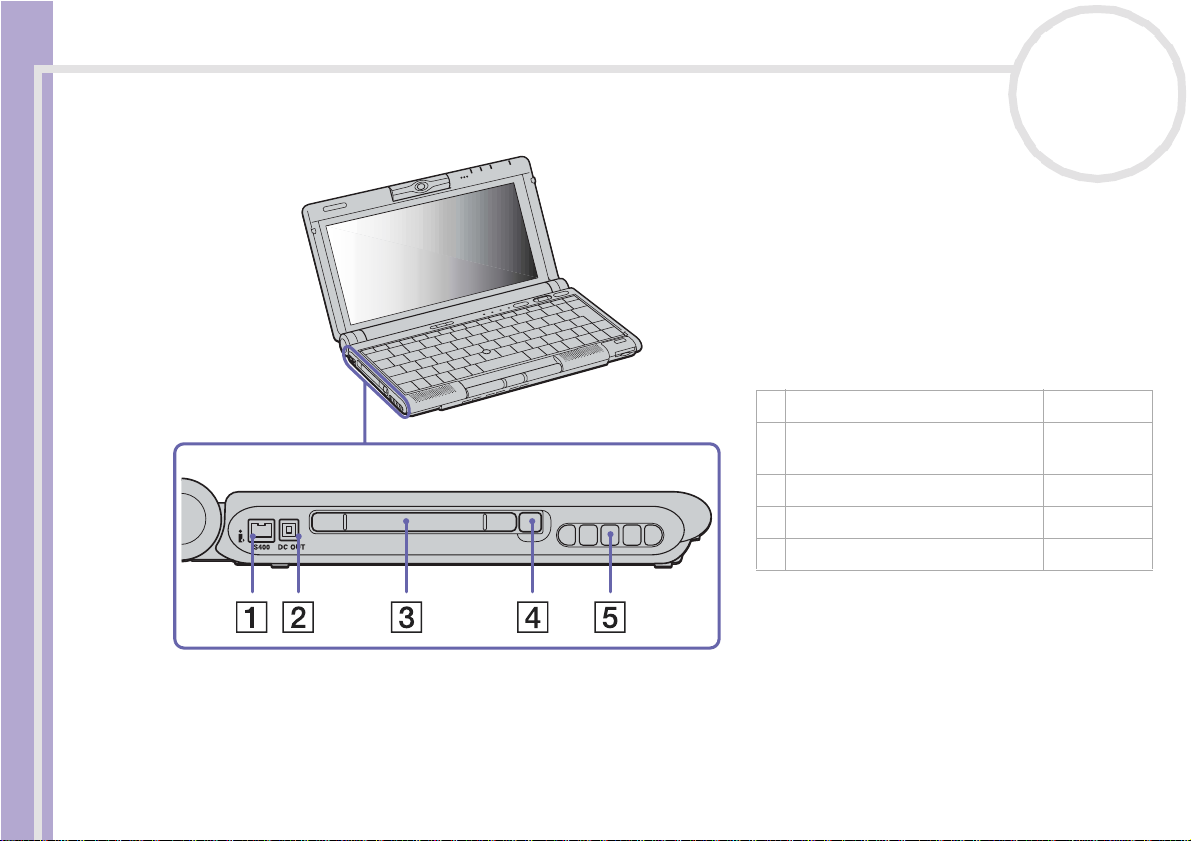
Uw notebook gebruiken
Links
Sony notebook handleiding
nN
18
1 S400 i.LINK™-c onn ec tor (pagina76)
2 Originel e gelijkstroomconnec tor
voor V AI O ra ndapparatuur
3 PC Card- s leuf (pagina 43)
4 Ontgrendelingsknop (pagina43)
5 Ventilatiesleuf /
(pagina78)
✍ Vlakbij de PC Card-sleuf bevindt zich een ventilatiesleuf.
Dek de ventilatiesleuf niet af tijdens het gebruik van de
notebook.
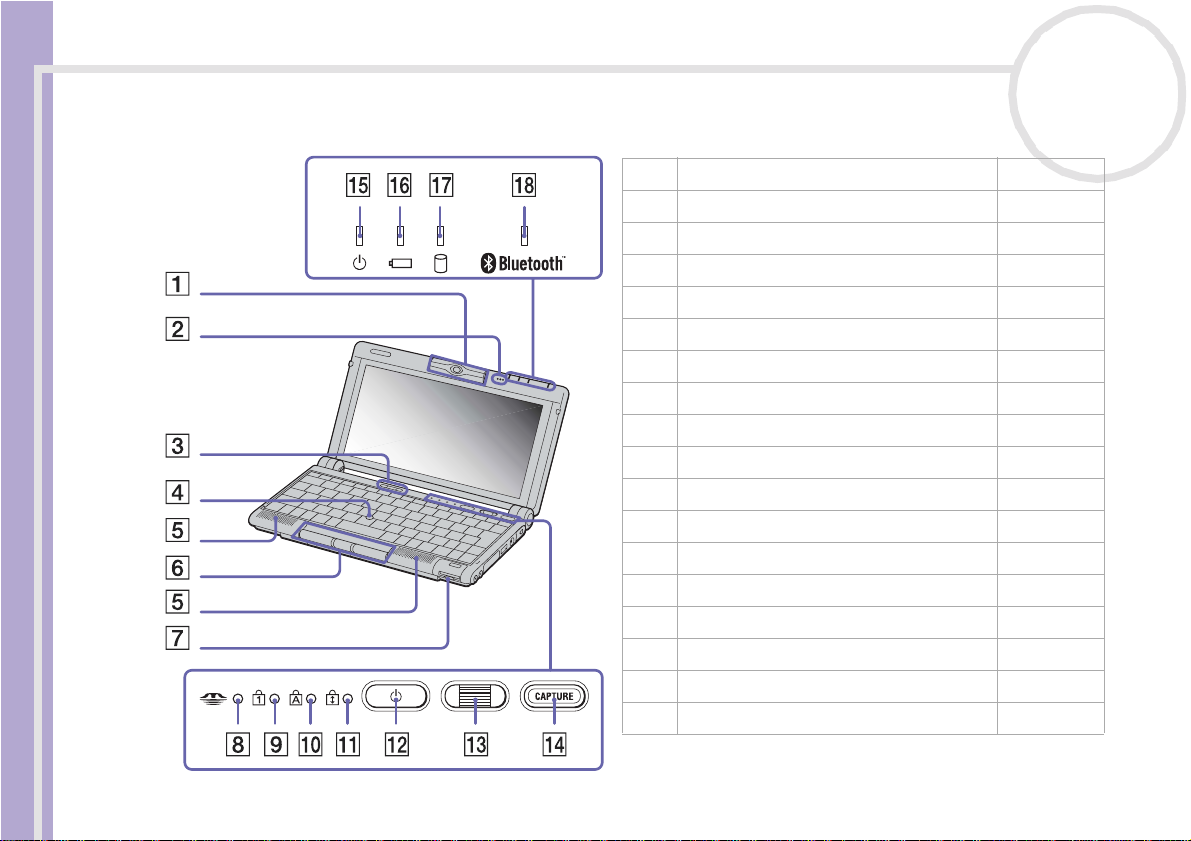
Uw notebook gebruiken
Voorkant
Sony notebook handleiding
nN
19
1 Ingebouwde camera (Motion Eye) (pagina 97)
2 Microfoon (pagina 32)
3 Bluetooth™-schakelaar (pagina 59)
4 Aanwijsapparaat (pagina 33)
5 Luidsprekers (pagina 32)
6 Touchpad-knoppen /
7 Ven ster MagicG at e Memory Stick™- s leuf (pagina 46)
8 MagicGa te Memory Stic k™- lampj e (pagina 31)
9 Num Lock-lampje (pagina 31)
10 Caps Lock-lampje (pagina 31)
11 Scroll Lock-lampje (pagina 31)
12 Aan/uit-knop (pagina 26)
13 Jog Dial™ (pagina 34)
14 Capture knop (Smart Capture Premium) /
15 Stroomlampje (pagina 31)
16 Batterijlampje (pagina 31)
17 Harde-schijflampje (pagina 31)
18 Bluetoot h™-lampje (pagina 31)
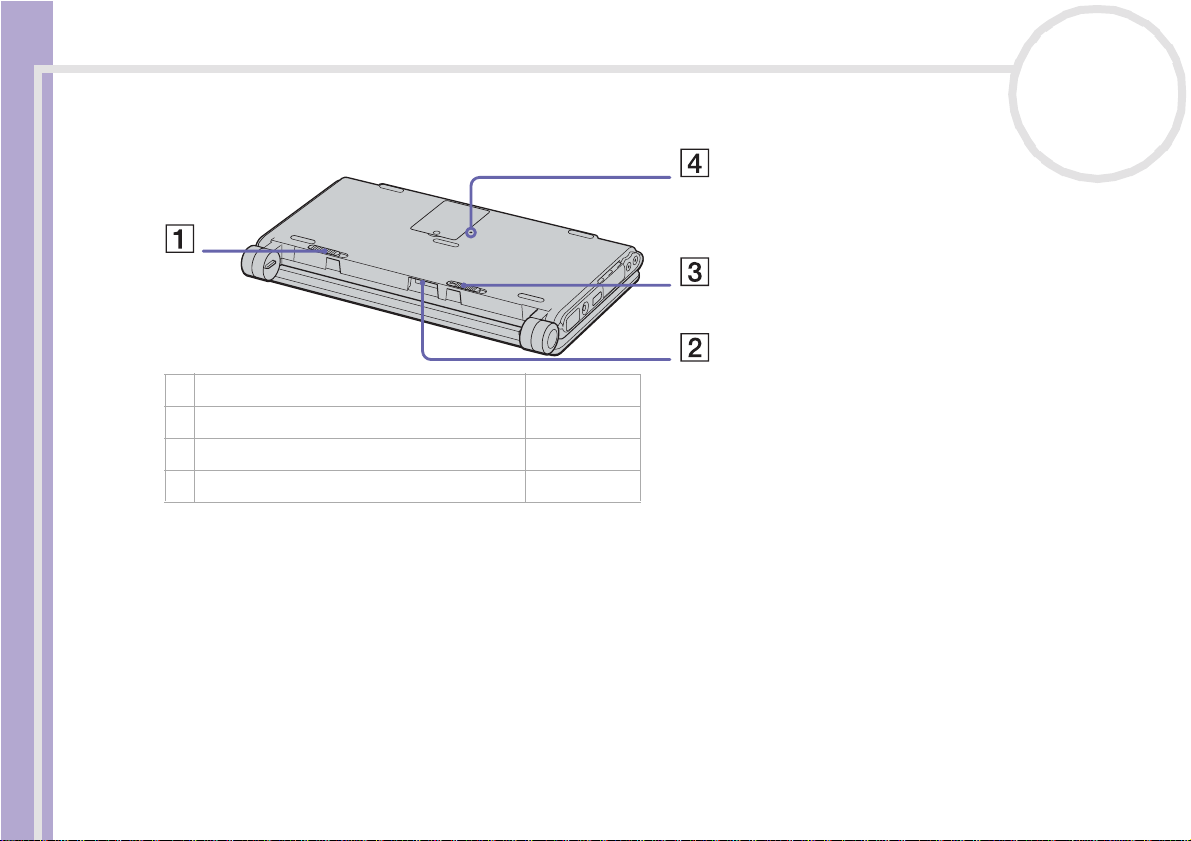
Uw notebook gebruiken
Onderkant
Sony notebook handleiding
1 Batterijontgrendelingsnokje (pagina106)
2 Batterijconnector (pagina105)
3 Batterijvergrendelingsnokje (pagina 108)
4Reset-knop /
nN
20
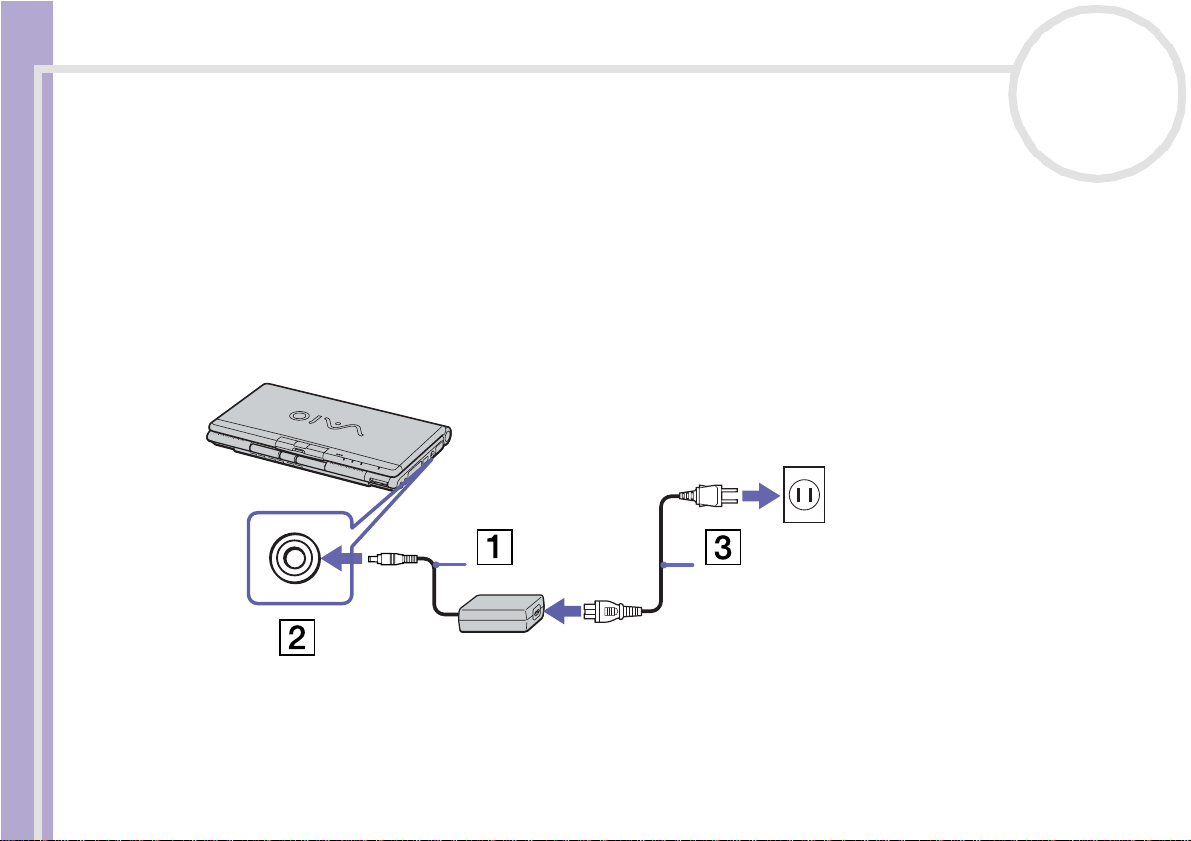
Uw notebook gebruiken
Een stroombron aans luiten
De noteboo k kan werk en op netstro o m (via e e n neta dapte r) of op een opla adba re batt er ij .
De neta da pt e r gebr uiken
Om de netadapter te gebru iken , gaat u als volgt te werk:
1 Steek de stekker van de netadapt er (1) in de netadapt er c onnector (2) van de notebook.
Sony notebook handleiding
2 Steek het ene uiteinde van het netsnoer (3) in de netadapter.
3 Steek het andere uiteinde van het netsnoer in een stopcontact.
nN
21
✍ Gebruik uw notebook alleen met de bijgeleverde netadapter.
Als u de netstroom naar de notebook volledig wilt verbreken, trekt u de netadapter uit.
Zorg ervoor dat het stopcontact gemakkelijk toegankelijk is.
Sommige modellen worden geleverd met 2 netsnoeren: één voor stopcontacten in het Verenigd Koninkrijk, en één voor stopcontacten op het Europese
vasteland. Gebruik in dit geval het netsnoer dat overeenstemt met het type contactdoos dat u gebruikt.
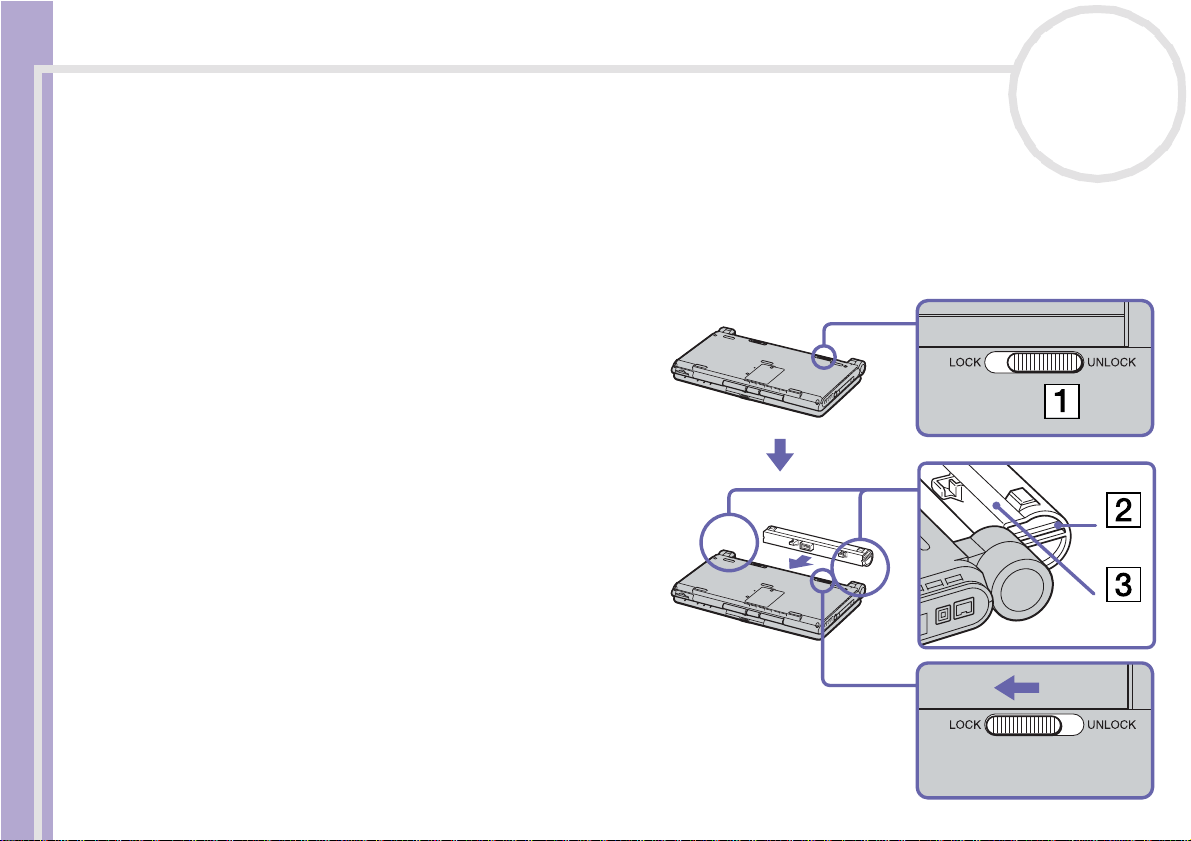
Uw notebook gebruiken
De batterij gebruiken
U kunt een batterij gebruiken als stroombron voor de notebook. Bijkomende batterijen zijn verkrijgbaar als
optie. Uw notebook wordt geleverd met een batterij die niet volledig is opgeladen.
De batterij plaatsen
Om de batter ij te pla at sen , gaat u als volg t te wer k:
1 Schuif het vergrendelingsnokje (1) aan de
Sony notebook handleiding
onderkant van de notebook in de ontgrendelde
stand (Unlock).
2 Houd de inkepingen (2) en lipjes van de batterij
(3) tegenover de lipjes en inkepingen aan de
achterkant van de notebook, en duw de batterij
tegen de notebook tot ze vastklikt.
3 Schuif het vergrendelingsnokje in de
vergre ndelde stand (Lo ck), zodat de batterij niet
kan loskom en.
✍ Als de notebook via de neta dapter is aangeslote n op de netstroom en
het batterijcompartiment een batterij bevat, werkt de notebook op de
netstroom en niet op de batterij.
! Vóór u de batterij plaatst, moet u de klep van de notebook sluiten.
nN
22

Uw notebook gebruiken
De batterij opladen
Om de batterij op te lade n, gaat u als volgt te werk:
1 Sluit de netadapter aan op de notebook.
2 Plaats de batter ij.
De noteboo k laadt de batterij automati sch op. Het batterij lampje (1) knip pert telkens twee keer kort na
elkaar terwij l de batt erij wordt opgel aden. Als de bat te rij voor 85% is opgeladen, gaat het
batterijlampje uit. Dit duurt ongeveer 2,5 uur wanneer de notebook uit staat. Als u de batterij volledig
Sony notebook handleiding
(100%) wilt oplad en, l aat u ze nog een uur lang er opladen.
nN
Status van het batterijlampje Betekenis
Aan De noteb ook w e rk t op de
batterijstroom.
Lampje knipper t telkens één keer De batterij is bijna leeg.
Lampje knipper t telkens twee keer
kort na elkaar
Uit De notebook werkt op netstroom.
De batterij wordt opgelad en.
23
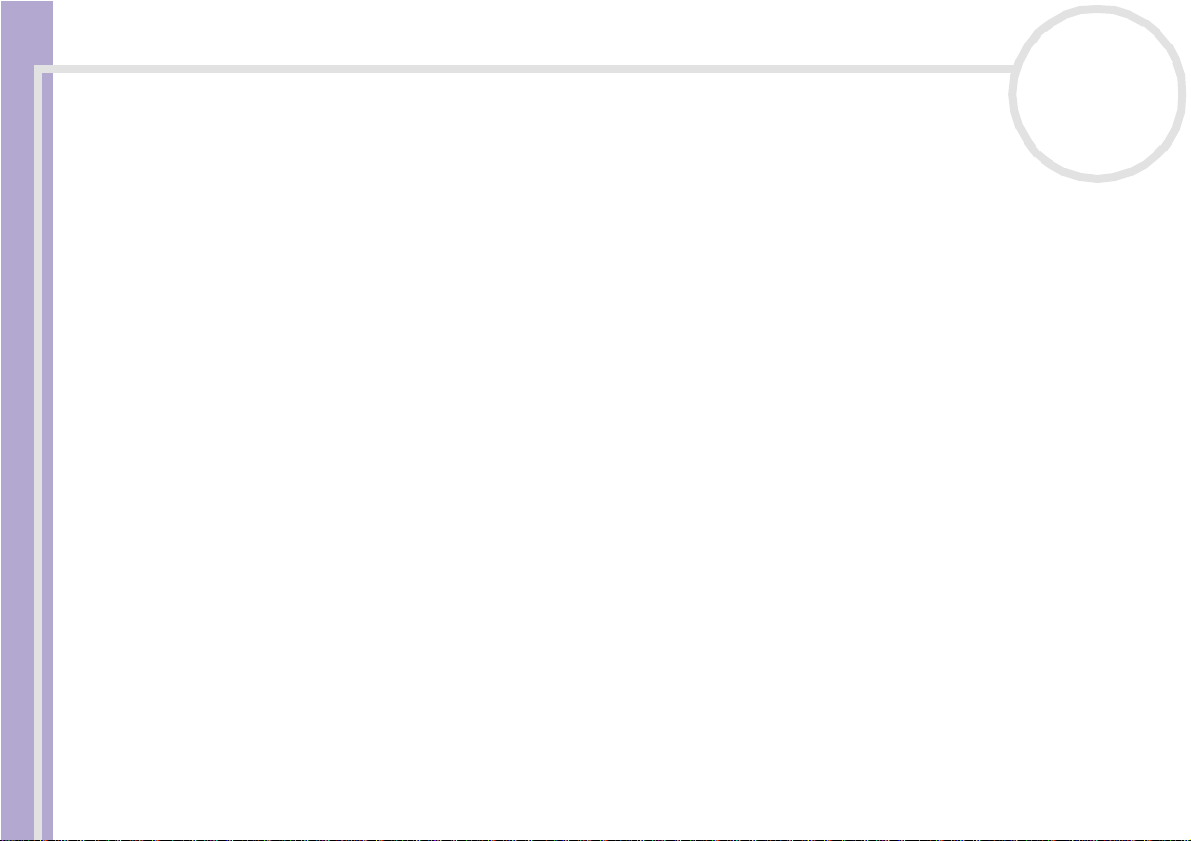
Uw notebook gebruiken
✍ De batterij opladen terwijl de notebook is uitgeschakeld, duurt ongeveer twee en een half uur.
Als de batterij bijna leeg is , knippert zowel het batterij- als het stroomlampje.
Laat de batterij zitten terwijl de notebook via de netadapter is aangesloten op de netstroom. De batter ij wordt verder opgeladen terwijl u de notebook
gebruikt.
Als de batterijlading minder dan 10% bedraagt, moet u de netadapter aansluiten zodat de batterij kan worden opgeladen. U kunt echter ook de
noteboo k uitsc hakelen en een volle batt er ij plaa t sen.
U kunt ervo or zorg en dat d e bat t erij minder sn el leeg raakt door een ener giebehee r mo dus te sele ct er en in het hu lpprogramma PowerPanel.
Sony notebook handleiding
Uw notebook wordt geleverd met een oplaadbare lithiumionbatterij. Als u een batterij oplaadt die niet volledig leeg is, heeft dit geen invlo ed op de
levensduur van de batterij.
Het batterijlampje brandt als de notebook op de batterijstroom werkt. Als de batterij bijna leeg is, beginnen het batterijlampje en stroomlampje te
knipperen.
Bij sommige toepassingen en randapparaten is het mogelijk dat uw notebook niet overschakelt op de Slaap-modus, zelfs niet als de batterij bijna
leeg is. Om te vermijden dat u gegevens verliest als uw notebook op batterijstroom werkt, mo et u uw gegevens gereg eld opslaan en handmatig een
energiebeheermodus activeren, bijvoorbeeld Standby of Slaap.
Als de notebook via de netadapter is aangesloten op de netstroom en het batterijcompartiment een batterij bevat, werkt de notebook op de netstroom
en niet op de bat t erij.
nN
24
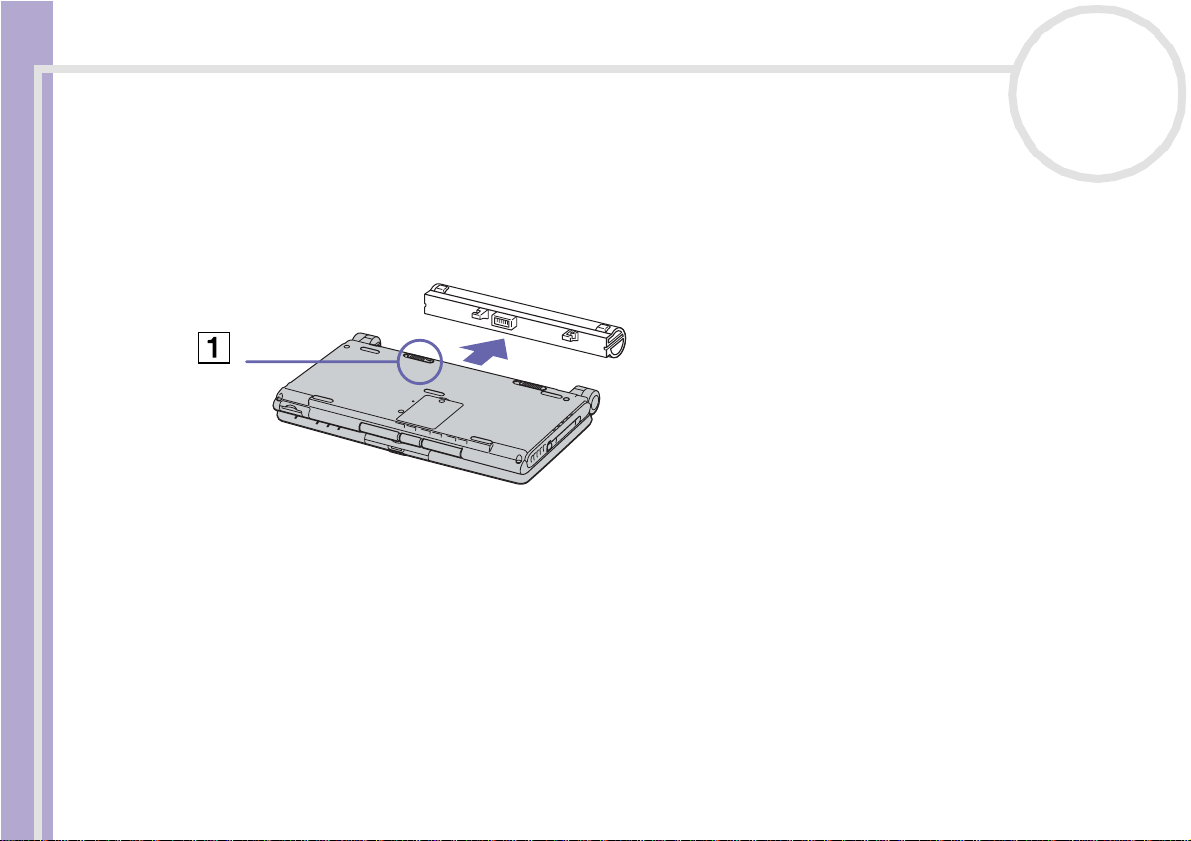
Uw notebook gebruiken
De batterij verwijderen
Om de batterij te verwijderen, gaat u als volgt te werk:
1 Schakel de notebook uit.
2 Schuif het ontgr endelingsnokj e (1) in de ont gr endelde stand (Unlock) en trek de batterij uit de
notebook.
Sony notebook handleiding
✍ U kunt gegevens verliezen als u de batterij verwijdert terwijl de notebook aan staat en niet is aan gesloten op de netstroo m of terwijl de notebook i n
de Standby-modus staat.
nN
25
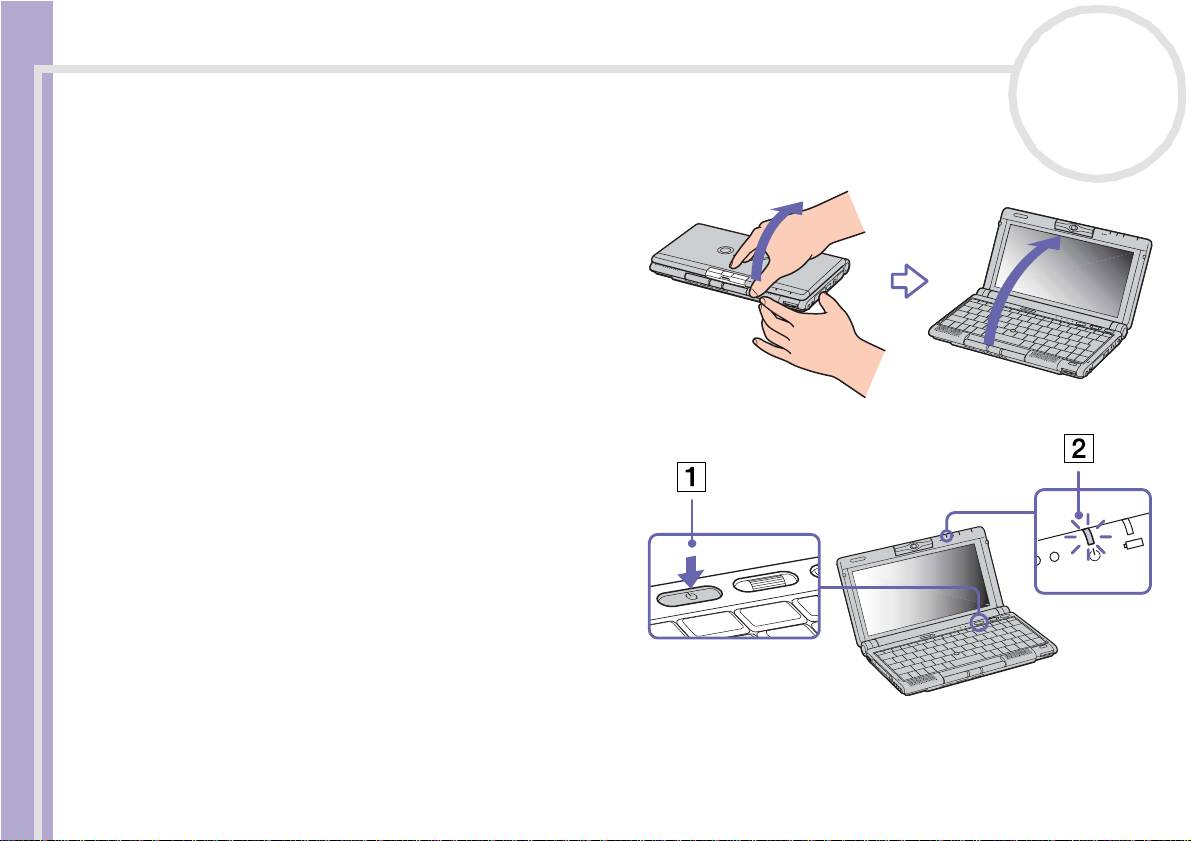
Uw notebook gebruiken
Uw notebook ops tart en
Om de noteboo k op te starten, gaat u als volgt te werk:
1 Houd de onderkant va n de note book stevig
vast en open de klep.
2 Houd de aan/u it- knop ( 1 ) van de notebook
ingedrukt tot het gr oene s troomlampje (2)
oplicht.
Sony notebook handleiding
3 Indien nodig drukt u op <Fn>+<F5> om de
helderheid van het LCD-scherm aan te passen.
Als u een lichter beeld wenst, drukt u op de
pijl-omhoog of de pijl-rechts. Als u een
donker der beeld wens t , drukt u op de pijlomlaag of de pijl-l i nks .
✍ Als u de aan/uit-knop langer dan vier seconden ingedrukt houdt,
wordt de notebook uitgeschakeld.
Dr uk niet op d e came ralens als u de kle p opent, an ders k unt u d e
lens beschadigen.
nN
26
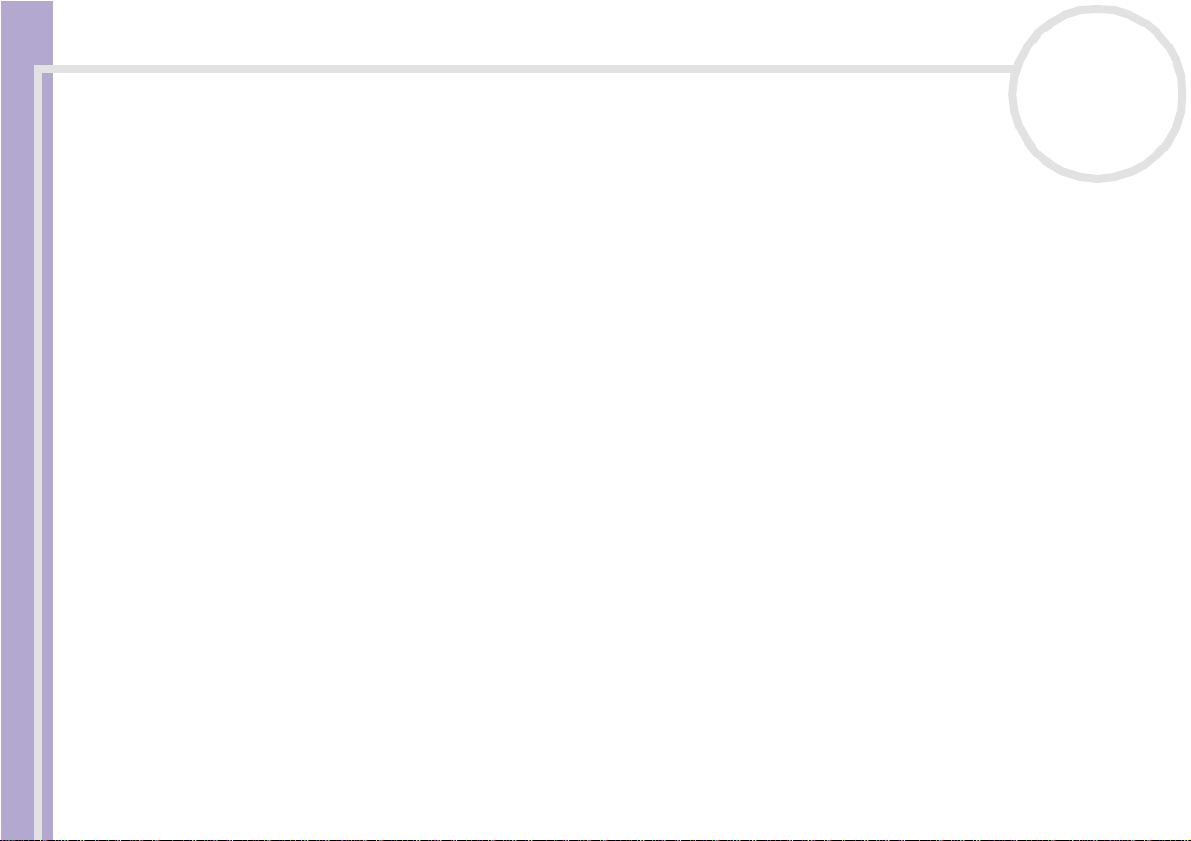
Uw notebook gebruiken
Uw notebook uitschakelen
Het is belangr ijk dat u de notebo ok op de juis te manier afsluit om te vermi jde n dat u nie t-opgeslagen
gegevens verliest.
Om de noteboo k af te sluiten, gaat u als volgt te werk:
1 Klik op de knop Start.
2 Klik op Tu rn O ff Computer.
Sony notebook handleiding
Het venster Turn off computer verschi jnt.
3 Klik op Turn Off.
Wacht tot de notebook zichzelf heeft uitgeschakeld.
Het stroomlampje gaat uit.
4 Schakel alle op de notebook aangesloten randapparaten uit.
✍ Antwoord op elke vraag om documenten op te slaan of om rekening te houden met andere gebruikers.
Als u er niet in slaagt de notebook uit te sc hakelen, gaat u als volgt te werk:
- Sluit alle geopende programma’s af .
- Verwijder de PC Card (indien van toepassing). Hiervoor dubbelklikt u op het taakbalkpictogram Safely Remove Hardware . Sel ect eer de hard ware
die u wilt ontkoppelen en kli k op Stop.
- Koppel alle USB-apparaten los.
Druk op <Alt>+<F4> en se lecteer Turn Off in het venster dat verschijnt.
Als dit niet werkt, houdt u de aan/uit-knop langer dan vier seconden ingedrukt. De notebook wordt nu uitgeschakeld. Bij deze laatste metho de bestaat
de kans dat u gegevens verliest.
Als u de no t eb ook k or te tij d ni et ge br u ik t, k unt u str o o m be spa re n do or de Standby-modus te activeren. Om de Standby-modus te activeren, drukt
u tegelijk op de <Fn>- en <Esc>-toets. Of ga naar het menu Start, selec teer Turn Off Computer en klik op Stand By. Voor meer info r mat ie over
energiebeheer verw ijzen we naar Energiebesparende modi gebruiken (pagina 57).
nN
27

Uw notebook gebruiken
Het toetsenbord gebruiken
Het toetsenbord van uw notebook is vergelijkbaar met dat van een gewone computer, maar is voorzien van
extra toetsen wa armee u s pecifieke taken voor een notebook kunt uitv oeren.
Sony notebook handleiding
89/
7
nN
28
4
56
1
2
0
3
Enter
*
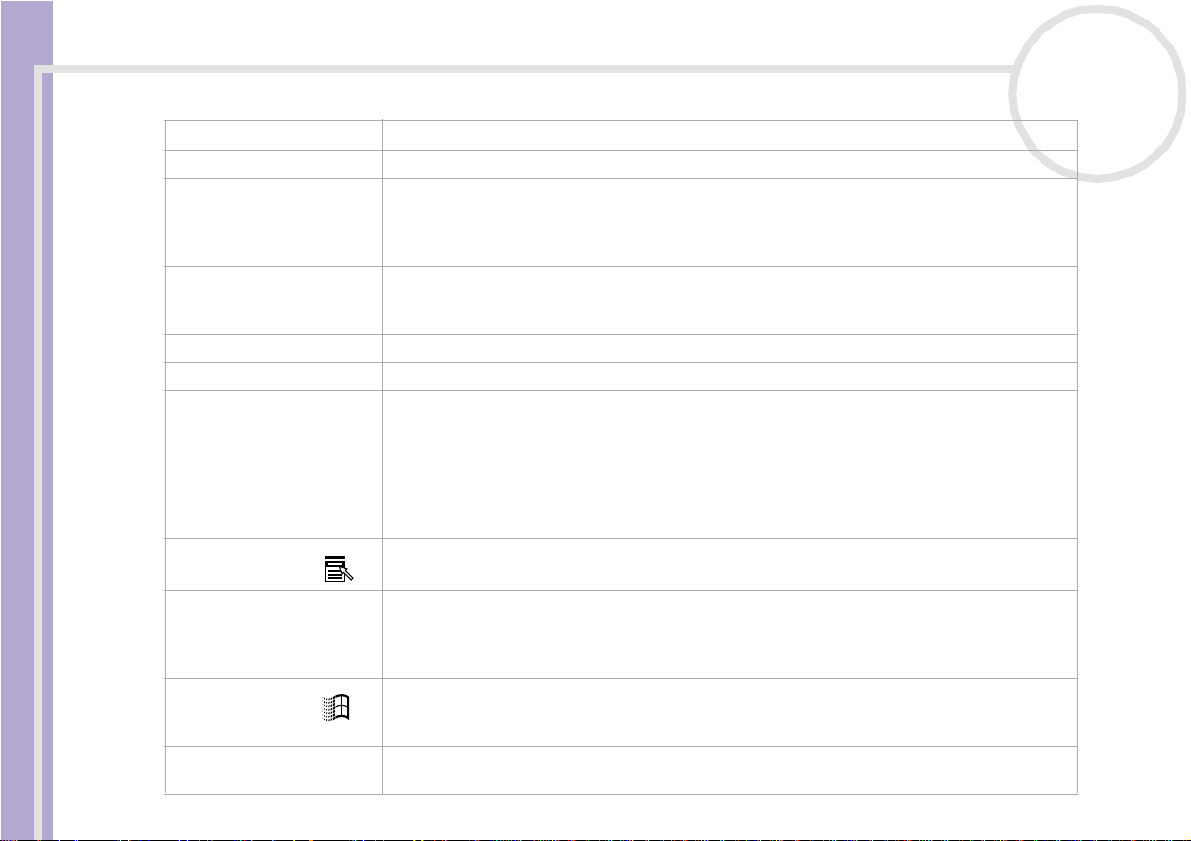
Uw notebook gebruiken
Toetsen Beschrijvingen
Escape-toets (1) De <Esc>-toets (Escape) wordt gebruikt om opdrachten te annuleren.
Functiet oet s en (2) De 12 f unc t i et oet se n bovenaan op het t oet s enbor d worden gebrui kt om s pec ifi eke ta ken uit
Print Screen-toets (3) De <Print Screen>-toets maakt een el ekt ro nisc he k opi e van he t beeld op het scher m en
Sony notebook handleiding
Correctietoetsen (4) Met de toetsen <Insert>, <Backspace> en <Delete> kun t u tikfout en corrigere n.
Navigatiet oet s en (5) Met deze to et sen kunt u de curso r ver pl a at se n op het sc her m .
Sneltoetsen (6) Er zijn drie toetsen die altijd worden gebruikt in combinatie met minstens één andere toets:
Toepassingstoets (7)
Numeriek toetse nbl ok (8) Bevat de toetsen die u ook terugvindt op een gewone rekenmachin e. Met het numeri eke
Windows®-to ets (9 )
<Fn>-toets (10) De <Fn>-toets wordt gebr uikt in com binatie met andere toets en om be paalde opdrac ht en
nN
29
te voeren. Bijvoorbeel d in vele toepas singen is <F1> de Help-t oets . De taken die worden
uitgevo e rd met de individuele functie t oetsen kunnen verschi ll en va n toepassing tot
toepassing.
plaatst die op het Windows Clip board. U kunt de schermafdruk vervolgens in een bestand
plakken en afdrukken.
<Ctrl>, <Alt> en <Shift>. Als u de <Ctrl>-toets (Control) of <Alt>-toets (Alternate)
ingedru kt houdt en vervolgens op een andere toets drukt, wordt een specifi eke opdrac ht
uitgev oer d zonder da t u daarv oor de m ui s d ient t e gebru iken. In pl a at s van bijvoor beeld de
opdracht Save te ki ezen in een menu, kunt u in ve le t oepass in gen de <Ctrl>-t oets ingedruk t
houden en op de letter <S> drukken (<Ctrl>+<S>). De <Shift>-toets wordt gebruikt voor
hoofdl etters of speci ale tekens zoals @ en $.
Als u op de toepassings t oet s dr uk t , v er schi j nt e en s nelmenu. U kunt di t menu ook oproepen
door op de rechtermuisknop te klikken.
toets enblok kunt u cijfers invo er en of wis kundig e berekenin gen (b.v . opt e llingen en
aftrekki ngen) uitvoeren. Om het numerieke toets enblok te activeren, drukt u op de <Num
Lock>-toet s . V er v olg e ns lich t het Num Loc k-l am pje op.
Als u op de toets met het Windows®-logo drukt, wordt het menu Start van Window s®
geopend . U kunt dit m enu ook openen do or in de taakb alk van Windows op de knop Start
te klikken.
uit te voeren.
